Page 1

M4N78-AM
Carte mère
Page 2
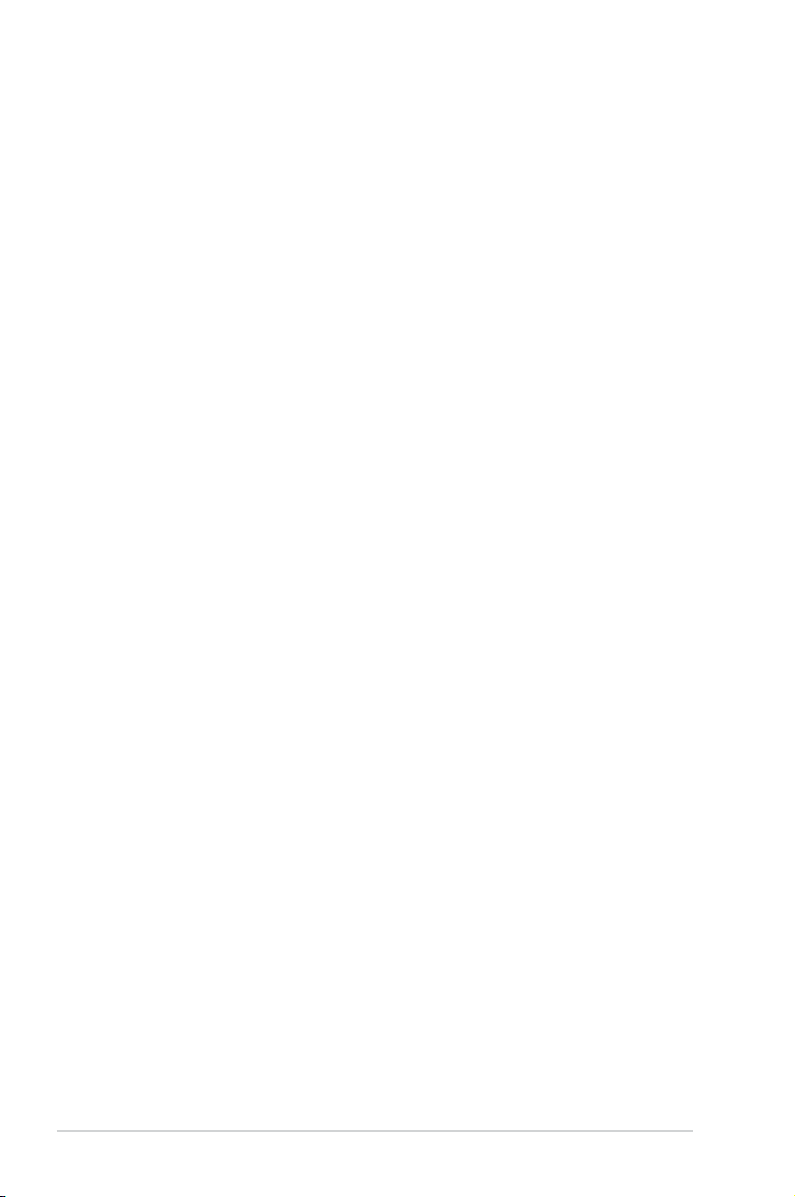
F4379
Première édition
Mars 2009
Copyright © 2009 ASUSTeK COMPUTER INC. Tous droits réservés.
Aucun extrait de ce manuel, incluant les produits et logiciels qui y sont décrits, ne peut être reproduit,
transmis, transcrit, stocké dans un système de restitution, ou traduit dans quelque langue que ce soit sous
quelque forme ou quelque moyen que ce soit, à l’exception de la documentation conservée par l’acheteur
dans un but de sauvegarde, sans la permission écrite expresse de ASUSTeK COMPUTER INC. (“ASUS”).
La garantie sur le produit ou le service ne sera pas prolongée si (1) le produit est réparé, modié ou altéré,
à moins que cette réparation, modication ou altération ne soit autorisée par écrit par ASUS; ou (2) si le
numéro de série du produit est dégradé ou manquant.
ASUS FOURNIT CE MANUEL “TEL QUE” SANS GARANTIE D’AUCUNE SORTE, QU’ELLE SOIT
EXPRESSE OU IMPLICITE, COMPRENANT MAIS SANS Y ETRE LIMITE LES GARANTIES OU
CONDITIONS DE COMMERCIALISATION OU D’APTITUDE POUR UN USAGE PARTICULIER. EN
AUCUN CAS ASUS, SES DIRECTEURS, CADRES, EMPLOYES OU AGENTS NE POURRONT ÊTRE
TENUS POUR RESPONSABLES POUR TOUT DOMMAGE INDIRECT, SPECIAL, SECONDAIRE OU
CONSECUTIF (INCLUANT LES DOMMAGES POUR PERTE DE PROFIT, PERTE DE COMMERCE,
PERTE D‘UTILISATION DE DONNEES, INTERRUPTION DE COMMERCE ET EVENEMENTS
SEMBLABLES), MEME SI ASUS A ETE INFORME DE LA POSSIBILITE DE TELS DOMMAGES
PROVENANT DE TOUT DEFAUT OU ERREUR DANS CE MANUEL OU DU PRODUIT.
LES SPECIFICATIONS ET INFORMATIONS CONTENUES DANS CE MANUEL SONT FOURNIES
A TITRE INFORMATIF SEULEMENT, ET SONT SUJETTES A CHANGEMENT A TOUT MOMENT
SANS AVERTISSEMENT ET NE DOIVENT PAS ETRE INTERPRETEES COMME UN ENGAGEMENT
DE LA PART D’ASUS. ASUS N‘ASSUME AUCUNE RESPONSABILITE POUR TOUTE ERREUR OU
INEXACTITUDE QUI POURRAIT APPARAITRE DANS CE MANUEL, INCLUANT LES PRODUITS ET
LOGICIELS QUI Y SONT DECRITS.
Les produits et noms de sociétés qui apparaissent dans ce manuel ne sont utilisés que dans un but
d’identication ou d’explication dans l’intérêt du propriétaire, sans intention de contrefaçon.
ii
Page 3
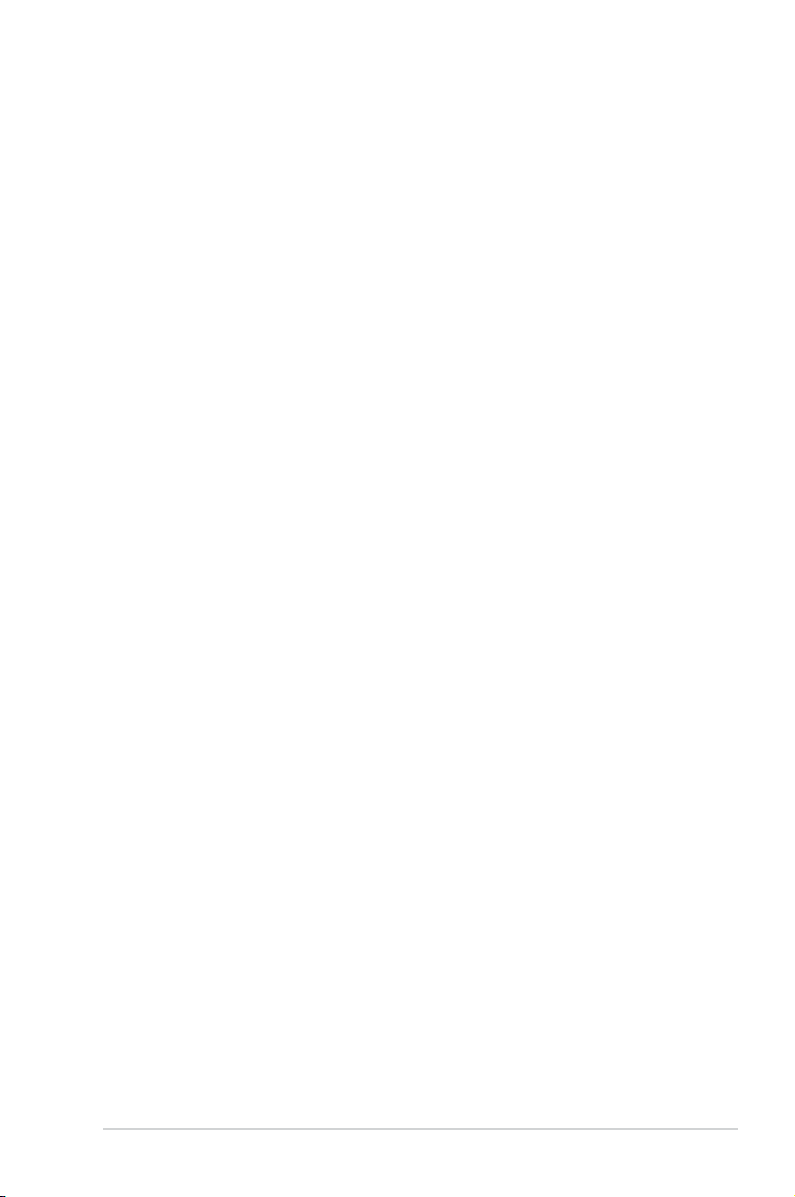
Table des matières
Notes .......................................................................................................... v
Informations sur la sécurité ....................................................................... vi
À propos de ce manuel .............................................................................. vi
Résumé des spécications de la M4N78-AM ......................................... viii
Chapitre 1 : Introduction au produit
1.1 Avant de commencer ................................................................... 1-1
1.2 Vue générale de la carte mère ....................................................
1.2.1 Diagramme de la carte mère ..........................................
1.2.2 Contenu du diagramme ..................................................
1.3 Central Processing Unit (CPU) ...................................................
Mémoire système ......................................................................... 1-3
1.4
1.4.1 Vue générale ...................................................................
1.4.2 Congurations mémoire ..................................................
1.5 Slots d’extension .........................................................................
1.5.1
1.5.2 Slot PCI Express x1 ........................................................
1.5.3 Slot PCI Express x16 ......................................................
1.6 Jumpers ........................................................................................
Connecteurs ............................................................................... 1-10
1.7
1.7.1
1.7.2 Connecteurs internes .....................................................
1.8 Support logiciel ..........................................................................
1.8.1 Installer un système d’exploitation ................................
1.8.2 Informations sur le DVD de support ..............................
Slot PCI ........................................................................... 1-7
Connecteurs arrières .................................................... 1-10
1-2
1-2
1-2
1-3
1-3
1-3
1-7
1-7
1-7
1-8
1-11
1-17
1-17
1-17
Chapitre 2 : Le BIOS
2.1 Gérer et mettre à jour votre BIOS ............................................... 2-1
2.1.1
2.1.2
2.1.3
2.2 Programme de conguration du BIOS .......................................
Menu Main (Principal) .................................................................. 2-5
2.3
2.3.1 System Time ...................................................................
2.3.2 System Date ...................................................................
2.3.3 Primary IDE Master/Slave
Utilitaire ASUS Update .................................................... 2-1
Utilitaire ASUS EZ Flash 2 .............................................. 2-2
Utilitaire ASUS CrashFree BIOS 3 .................................. 2-3
2-4
2-5
2-5
, SATA 1/2/3/4 ........................ 2-5
iii
Page 4
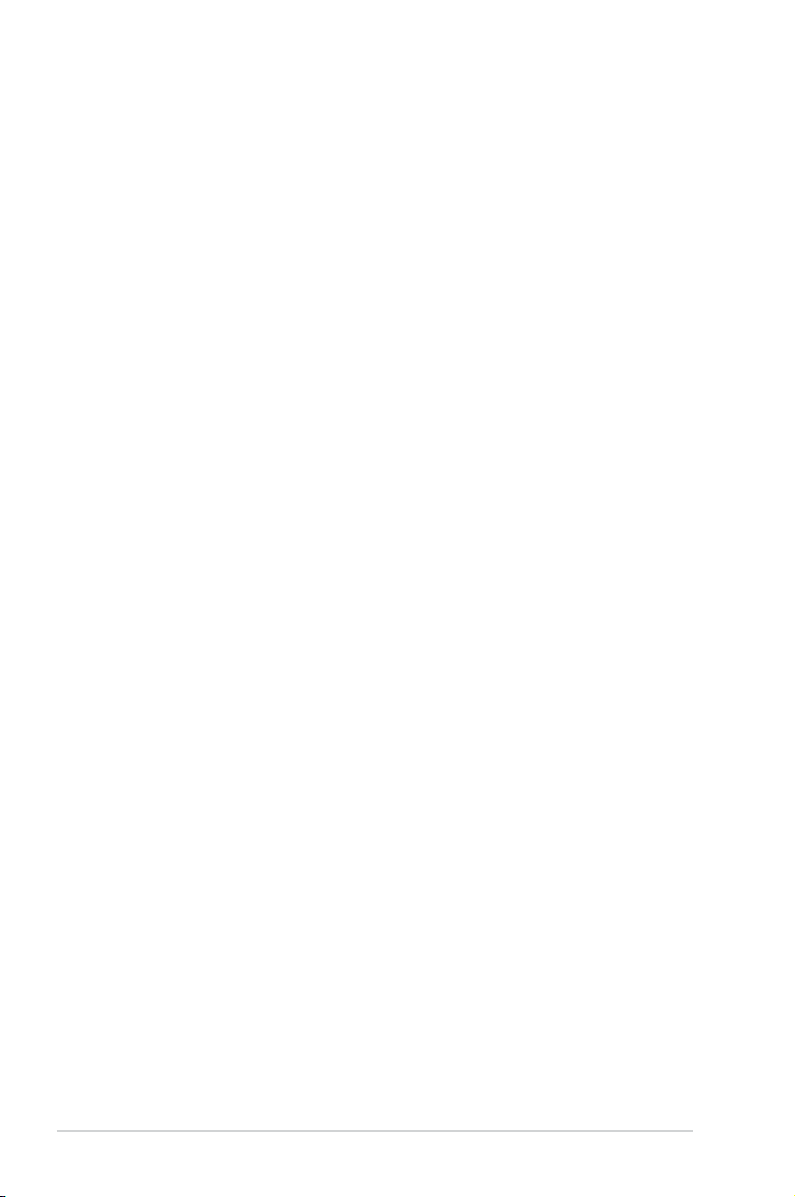
Table des matières
2.3.4 Storage Conguration ..................................................... 2-6
2.3.5 System Information .........................................................
Menu Advanced (Avancé) ............................................................ 2-7
2.4
2.4.1 JumperFree Conguration ..............................................
2.4.2 CPU Conguration ..........................................................
2.4.3 Chipset ..........................................................................
2.4.4 Onboard Devices Conguration .....................................
2.4.5 PCIPnP ..........................................................................
2.4.6 USB Conguration .........................................................
Menu Power (Alimentation) ....................................................... 2-13
2.5
2.5.1 Suspend Mode ..............................................................
2.5.2 ACPI 2.0 Support ..........................................................
2.5.3 ACPI APIC Support .......................................................
2.5.4 APM Conguration ........................................................
2.5.5
Menu Boot (Démarrage) ............................................................ 2-15
2.6
2.6.1 Boot Device Priority ......................................................
2.6.2 Boot Settings Conguration ..........................................
2.6.3 Security .........................................................................
Menu Tools (Outils) .................................................................... 2-17
2.7
2.7.1 ASUS EZ Flash 2 ..........................................................
2.7.2 AI NET 2
Menu Exit (Sortie) ....................................................................... 2-18
2.8
Hardware Monitor ......................................................... 2-14
2-6
2-7
2-9
2-10
2-11
2-11
2-11
2-13
2-13
2-13
2-13
2-15
2-15
2-16
2-17
........................................................................ 2-17
iv
Page 5
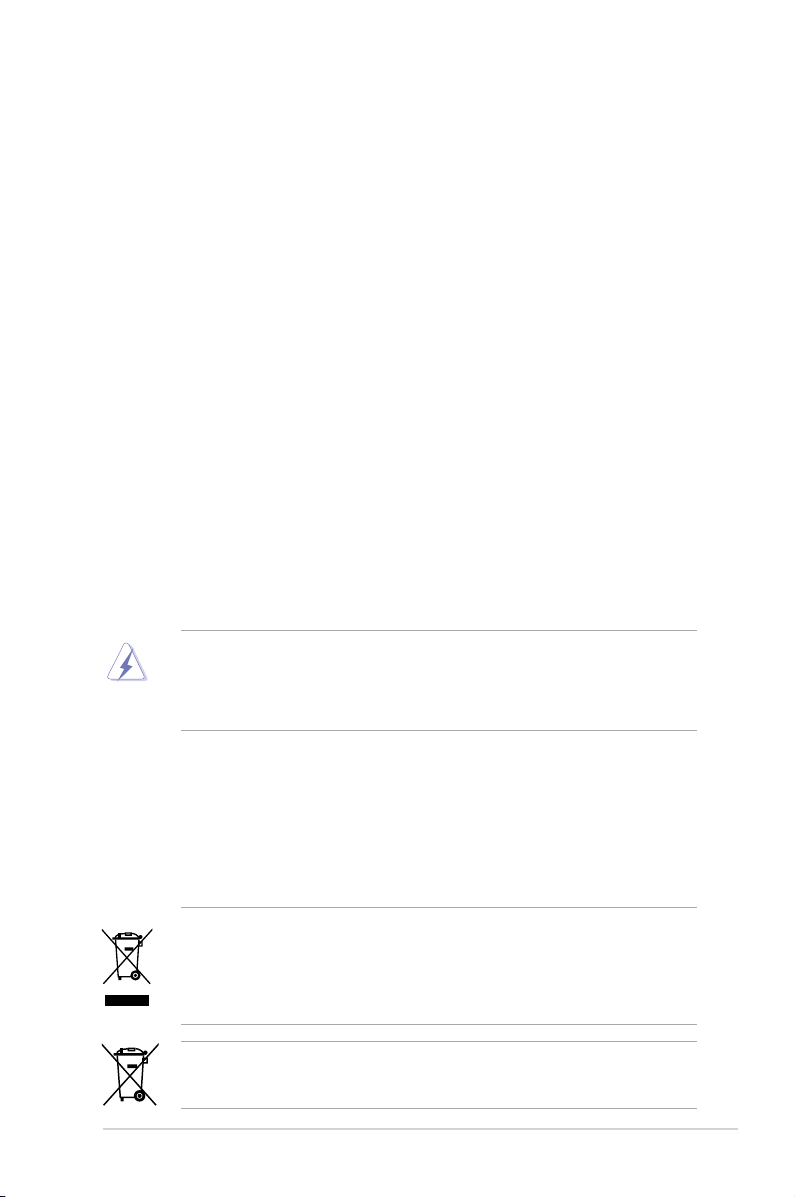
Notes
Rapport de la Commission Fédérale des Communications
Ce dispositif est conforme à l’alinéa 15 des règles établies par la FCC. L'opération est sujette
aux 2 conditions suivantes:
• Ce dispositif ne peut causer d'interférence nuisible, et
• Ce dispositif se doit d'accepter toute interférence reçue, incluant toute interférence
pouvant causer des résultats indésirables.
Cet équipement a été testé et s'est avéré être conforme aux limites établies pour un
dispositif numérique de classe B, conformément à l'alinéa 15 des règles de la FCC. Ces
limites sont conçues pour assurer une protection raisonnable contre l’interférence nuisible
à une installation réseau. Cet équipement génère, utilise et peut irradier de l'énergie à
fréquence radio et, si non installé et utilisé selon les instructions du fabricant, peut causer
une interférence nocive aux communications radio. Cependant, il n'est pas exclu qu'une
interférence se produise lors d'une installation particulière. Si cet équipement cause une
interférence nuisible au signal radio ou télévisé, ce qui peut-être déterminé par l'arrêt puis
le réamorçage de celui-ci, l'utilisateur est encouragé à essayer de corriger l'interférence en
s'aidant d'une ou plusieurs des mesures suivantes:
• Réorientez ou replacez l'antenne de réception.
• Augmentez l'espace de séparation entre l'équipement et le récepteur.
• Reliez l’équipement à une sortie sur un circuit différent de celui auquel le récepteur est
relié.
• Consultez le revendeur ou un technicien expérimenté radio/TV pour de l’aide.
L’utilisation de câbles protégés pour le raccordement du moniteur à la carte de graphique
est exigée pour assurer la conformité aux règlements de la FCC. Les changements ou
les modications apportés à cette unité n'étant pas expressément approuvés par la partie
responsable de la conformité pourraient annuler l’autorité de l’utilisateur à manipuler cet
équipement.
Rapport du Département Canadien des Communications
Cet appareil numérique ne dépasse pas les limites de classe B en terme d'émissions
de nuisances sonore, par radio, par des appareils numériques, et ce conformément
aux régulations d’interférence par radio établies par le département canadien des
communications.
Cet appareil numérique de la classe B est conforme à la norme canadienne ICES-003.
NE mettez PAS ce produit au rebut avec les déchets municipaux. Ce produit a été conçu
pour permettre une réutilisation et un recyclage appropriés des pièces. Le symbole
représentant une benne barrée indique que le produit (équipement électrique, électronique
et ou contenant une batterie au mercure) ne doit pas être mis au rebut avec les déchets
municipaux. Consultez les réglementations locales pour la mise au rebut des produits
électroniques.
NE PAS mettre la batterie au rebut avec les déchets municipaux. Le symbole représentant
une benne barrée indique que la batterie ne doit pas être mise au rebut avec les déchets
municipaux.
v
Page 6
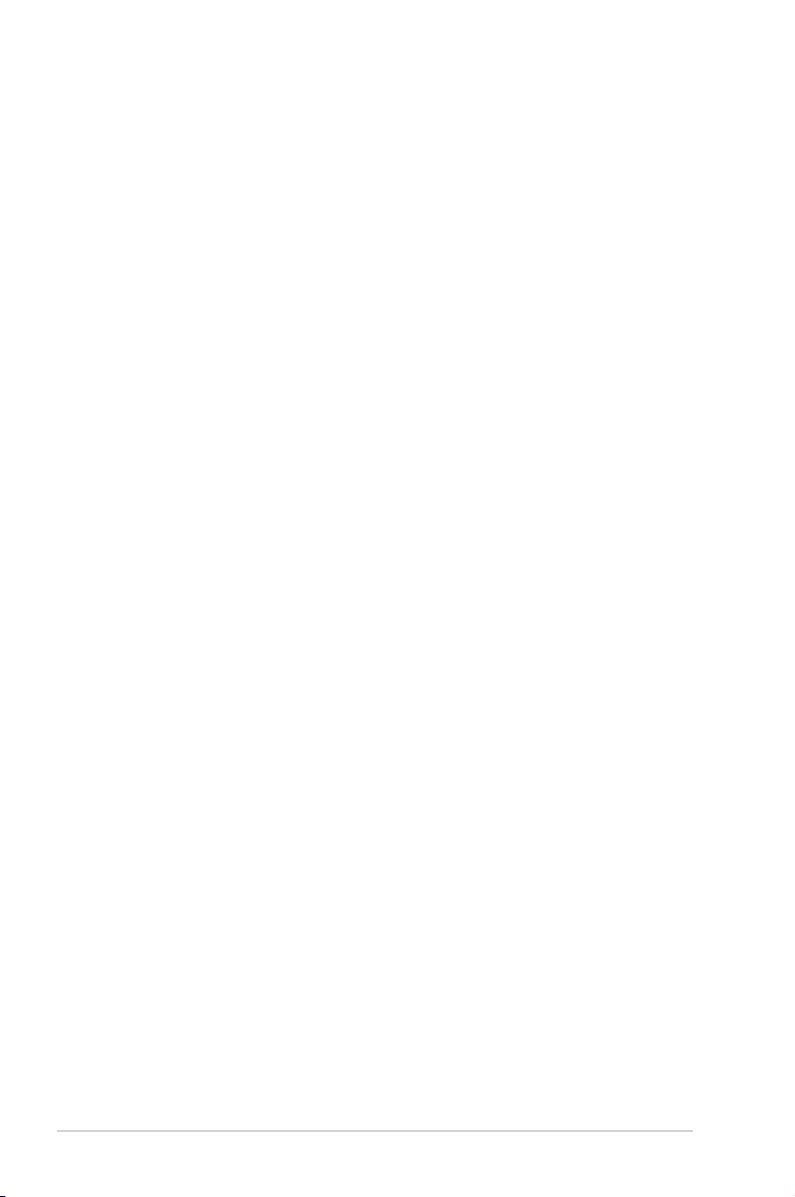
Informations sur la sécurité
Sécurité électrique
• Pour éviter tout risque de choc électrique, débranchez le câble d’alimentation de la prise
de courant avant de toucher au système.
• Lorsque vous ajoutez ou enlevez des composants, vériez que les câbles d’alimentation
sont débranchés avant de relier les câbles de signal. Si possible, déconnectez tous les
câbles d’alimentation du système avant d’ajouter un périphérique.
• Avant de connecter ou de déconnecter les câbles de signal de la carte mère, vériez que
tous les câbles d’alimentation sont bien débranchés.
• Demandez l’assistance d’un professionnel avant d’utiliser un adaptateur ou une rallonge.
Ces appareils risquent d’interrompre le circuit de terre.
• Vériez que votre alimentation délivre la tension électrique adaptée à votre pays. Si vous
n’en êtes pas certain, contactez votre fournisseur électrique local.
• Si l’alimentation est cassée, n’essayez pas de la réparer vous-même. Contactez votre
revendeur.
Sécurité en opération
• Avant d’installer la carte mère et d’y ajouter des périphériques, prenez le temps de bien
lire tous les manuels livrés dans la boîte.
• Avant d’utiliser le produit, vériez que tous les câbles sont bien branchés et que les
câbles d’alimentation ne sont pas endommagés. Si vous relevez le moindre dommage,
contactez votre revendeur immédiatement.
• Pour éviter les court-circuits, gardez les clips, les vis et les agrafes loin des connecteurs,
des slots, des sockets et de la circuiterie.
• Evitez la poussière, l’humidité et les températures extrêmes. Ne placez pas le produit
dans une zone susceptible de devenir humide.
• Placez le produit sur une surface stable.
• Si vous avez des problèmes techniques avec votre produit contactez un technicien
qualié ou appelez votre revendeur.
À propos de ce manuel
Ce guide de l’utilisateur contient les informations dont vous aurez besoin pour installer et
congurer la carte mère.
Comment ce manuel est organisé
Ce manuel contient les parties suivantes :
• Chapitre 1 : Introduction au produit
Ce chapitre décrit les fonctions de la carte mère et les technologies qu’elle supporte. Il
liste aussi les procédures de conguration matérielles nécessaires lors de l’installation
de composants système. Il inclut une description des jumpers et connecteurs de la carte
mère.
• Chapitre 2 : Le BIOS
Ce chapitre explique comment changer les paramètres système via les menus du BIOS.
Une description des paramètres du BIOS est aussi fournie.
vi
Page 7

Conventions utilisées dans ce guide
Pour être certains que vous effectuiez certaines tâches correctement, veuillez prendre notes
des symboles suivants.
DANGER/AVERTISSEMENT : Ces informations vous permettront d’éviter de
ATTENTION : Ces informations vous permettront d’éviter d’endommager les
IMPORTANT : Instructions que vous DEVEZ suivre pour mener à bien une tâche.
NOTE : Trucs et informations additionnelles pour vous aider à mener une tâche à
vous blesser lors de la réalisation d’une tâche.
composants lors de la réalisation d’une tâche.
bien.
Où trouver plus d’informations ?
Reportez-vous aux sources suivantes pour plus d’informations sur les produits.
1. Site web ASUS
Le site web ASUS offre des informations à jour sur le matériel ASUS et sur les logiciels
afférents. Reportez-vous aux informations de contact ASUS.
2. Documentation optionnelle
Le contenu livré avec votre produit peut inclure de la documentation optionnelle telle
que des coupons de garantie, qui peuvent avoir été ajoutés par votre revendeur. Ces
documents ne font pas partie du contenu standard.
Typographie
Texte en gras Indique un menu ou un élément à sélectionner.
Italique
Met l’accent sur une phrase ou un mot.
<touche> Une touche entourée par les symboles
<touche1>+<touche2> Si vous devez presser deux touches ou plus en
Commande Signie que vous devez taper la commande exactement
comme indiqué, et fournir l’élément demandé ou la valeur
attendue entre les crochets
Exemple: à l’invite de commande DOS, tapez la ligne de
commande :
afudos/i[lename]
afudos /iM4N78AM.ROM
< et > inférieurs indique une touche à presser
Exemple: <Entrée> signie que vous devez
presser la touche Entrée
même temps, le nom des touches est lié par un
signe +
Exemple: <Ctrl+Alt+D>
vii
Page 8

Résumé des spécications de la M4N78-AM
CPU AMD® AMD® Phenom™ x4 / Phenom™ x3 / Athlon™ x2 /
Chipset NVIDIA® GeForce 8200 (MCP78S)
Bus système Interface HyperTransport™ 3.0 atteignant jusqu’à 5200
Mémoire Architecture mémoire Dual-Channel
Graphiques GPU NVIDIA® GeForce Series compatible DirectX 10
Slots d’extension 1 x slot PCIe (Gen 2.0) x16
Stockage 1 x interface Ultra DMA 133/100/66
Audio CODEC High Denition Audio VIA VT1708S 6 canaux
USB Supporte jusqu’à 10 ports USB 2.0/1.1 (6 ports
Réseau Gigabit LAN PHY Broadcom B5071
Athlon™ / Sempron™ (socket AM2+/AM2)
Compatible avec les processeurs AMD® Phenom™ II /
Athlon™ x4 / Athlon™ x3 / Athlon™ x2 (CPU AM3)
Support des processeurs jusqu’à 125W
Technologie AMD Cool ‘n’ Quiet™
MT/s pour les processeurs AM3 / AM2+, et 2000 / 1600
MT/s pour les processeurs AM2
- 2 x emplacements 240 broches supportant des
modules mémoire non tamponnés ECC et non ECC
de DDR2 1066/800/667 MHz
- Supporte jusqu’à 8 Go de mémoire système
*En raison de certaines limitations des CPU AMD, les
modules mémoire DDR2 1066 ne sont supportés que par
les processeurs AM2+ / AM3 pour un module mémoire par
canal. Consultez le site www.asus.com pour obtenir la liste
des revendeurs agréés de mémoire.
** Si vous installez un total de 4Go de mémoire ou plus sous
une OS Windows® 32-bits, le système d’exploitation peut
détecter moins de 3Go. Il est donc recommandé de
n’installer qu’un maximum de 3GB lors de l’utilisation d’un
système d’exploitation Windows 32-bits.
Mémoire partagée maximum de 512Mo
Support de la technologie NVIDIA Hybrid SLI
* Visitez le site www.asus.com pour plus de détails sur
l’utilisation de la technologie Hybrid SLI.
Support RGB avec résolution max. de 1920 x 1440 @ 75Hz
1 x slot PCIe (Gen 1.1) x1
2 x slots PCI
4 x ports SATA 3.0 Gb/s supportant les congurations RAID
0, 1, 5, 10 et JBOD (Sous Windows Vista uniquement)
- Supporte la détection et le multistreaming
- Supporte une interface de sortie S/PDIF
à mi-carte, 4 ports sur le panneau arrière)
viii
(continue à la page suivante)
Page 9

Résumé des spécications de la M4N78-AM
Fonctions spéciales ASUS Q-Fan
Connecteurs arrières 1 x port clavier PS/2
Connecteurs internes 3 x connecteurs USB 2.0/1.1 supportant 6 ports USB 2.0/1.1
BIOS 8Mo de ROM Flash, BIOS AMI, PnP, DMI v2.0, WfM2.0,
Accessoires 1 x câble Serial ATA
Format mATX : 24.4cm x 20.3cm
DVD de support Pilotes
ASUS CrashFree BIOS3
ASUS EZ Flash2
ASUS AI NET2
ASUS MyLogo2
1 x port souris PS/2
1 x port LPT
1 x port COM
1 x port RJ45
1 x port VGA
4 x ports USB 2.0/1.1
Ports audio 6 canaux
additionnels
1 x connecteur IDE
4 x connecteurs SATA
1 x connecteur audio pour panneau avant
1 x connecteur système
1 x connecteur audio pour lecteur optique
1 x connecteur de sortie S/PDIF
1 x connecteur pour haut-parleur système
1 x connecteur de ventilation CPU
Connecteur d’alimentation EATX 24 broches
Connecteur d’alimentation ATX 12V 4 broches
ACPI v2.0a, SM BIOS v2.5
1 x câble UltraDMA 133/100/66
1x plaque d’E/S
Manuel d’utilisation
ASUS Update
ASUS PC Probe II
Logiciel anti-virus (version OEM)
*Les spécications peuvent changer sans avertissement préalable.
ix
Page 10
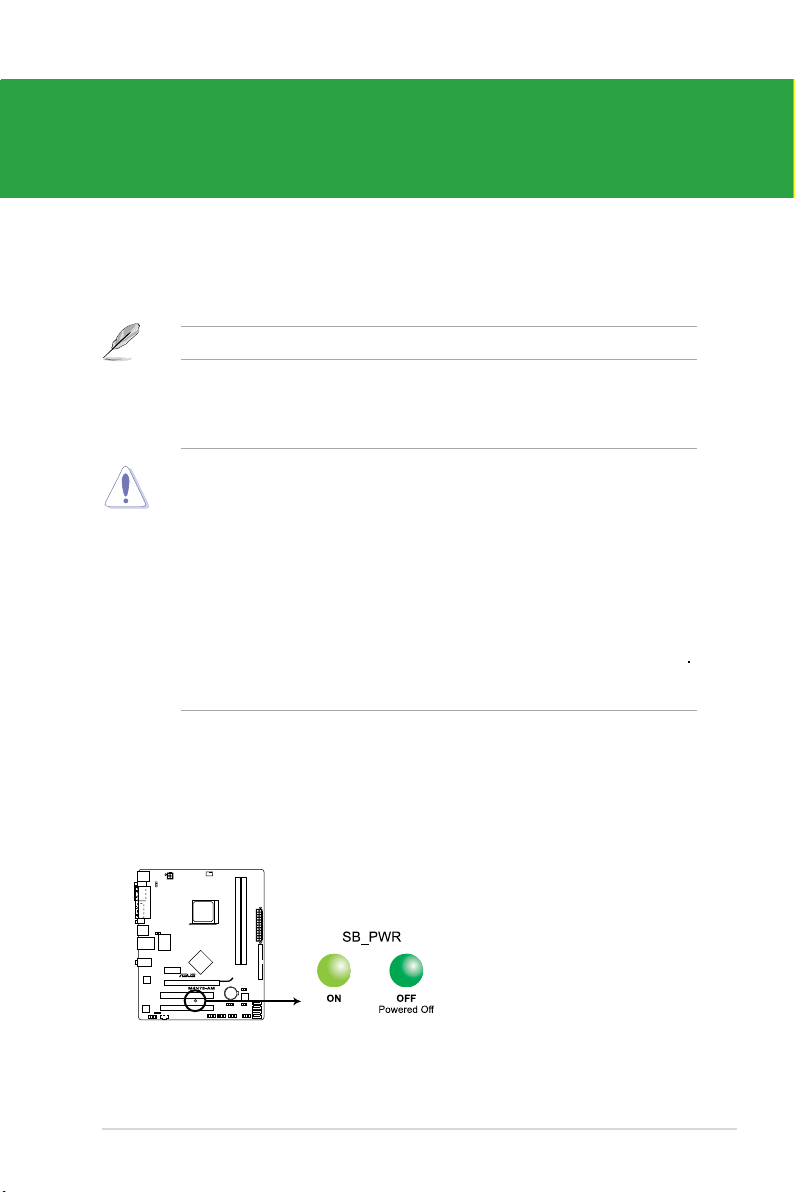
Chapitre 1
Standby Power
Introduction au produit
Merci d’avoir acheté une carte mère ASUS® M4N78-AM !
Avant de commencer à installer la carte mère, vériez le contenu de la boîte grâce à la liste
fournie à la page ix.
Si l’un des éléments ci-dessus était manquant ou endommagé, contactez votre revendeur.
1.1 Avant de commencer
Suivez les précautions ci-dessous avant d’installer la carte mère ou d’en modier les paramètres.
• Débranchez le câble d’alimentation de la prise murale avant de toucher les
composants.
• Utilisez un bracelet antistatique ou touchez un objet métallique relié au sol (comme
l’alimentation) pour vous décharger de toute électricité statique avant de toucher aux
composants.
• Tenez les composants par les coins pour éviter de toucher les circuits imprimés.
• Quand vous désinstallez le moindre composant, placez-le sur une surface antistatique
ou remettez-le dans son emballage d’origine.
•
Avant d’installer ou de désinstaller un composant, assurez-vous que
l’alimentation ATX est éteinte et que le câble d’alimentation est bien débranché
Ne pas suivre cette précaution peut endommager la carte mère, les périphériques
et/ou les composants.
.
LED embarquée
La carte mère est livrée avec une LED qui s’allume lorsque le système est sous tension,
en veille ou en mode “soft-off”. Elle vous rappelle qu’il faut bien éteindre le système et
débrancher le câble d’alimentation avant de connecter ou de déconnecter le moindre
composant sur la carte mère. L’illustration ci-dessous indique l’emplacement de cette LED.
LED embarquée de la M4N78-AM
Chapitre 1 : Introduction au produit 1-1
Page 11

COM1
B5071A
2KFBG
SOCKET AM2+
NVIDIA
®
GeForce 8200
VIA
VT1708S
USBPW1-4
USBPW5-10
1.2 Vue générale de la carte mère
1.2.1 Diagramme de la carte mère
Lorsque vous installez la carte mère, vériez que vous la montez dans le châssis dans
le bon sens. Le côté qui porte les connecteurs externes doit être à l’arrière du châssis,
comme indiqué sur l’image ci-dessous.
Placez ce côté vers
l’arrière du châssis
Placez six (6) vis dans les trous indiqués par des cercles pour xer la carte mère au
châssis. Ne vissez pas trop fort ! Vous risqueriez d’endommager la carte mère.
1.2.2 Contenu du diagramme
Connecteurs/Jumpers/Slots/LED Page Connecteurs/Jumpers/Slots/LED Page
1. USB device wake-up (3-pin USBPW1-4, USBPW5-10) 1-9 9. Connecteurs Serial ATA (7-pin SATA1/2/3/4) 1-11
2. Connecteurs ATX (24-pin EATXPWR, 4-pin ATX12V) 1-14 10. Connecteurs USB (10-1 pin USB56, USB78,
3. Socket CPU AMD 1-3 11. LED embarquée (SB_PWR) 1-1
4. Connecteur de ventilation CPU (4-pin CPU_FAN) 1-13 12. Connecteur panneau système (10-1 pin F_PANEL) 1-15
5. Slots DDR2 1-3 13. Connecteur audio pour lecteur optique (4-pin CD) 1-11
6. Connecteur IDE (40-1 pin PRI_IDE) 1-12 14. Connecteur audio en façade (10-1 pin AAFP) 1-16
7. Connecteur H-P système (4-pin SPEAKER) 1-14 15. Connecteur audio numérique (4-1 pin SPDIF_OUT) 1-16
8. Clear RTC RAM (3-pin CLRTC) 1-8 16. Alimentation clavier (3-pin KBPWR) 1-9
1-2 ASUS M4N78-AM
USB910)
1-13
Page 12

1.3 Central Processing Unit (CPU)
La carte mère est livrée avec un socket conçu pour l’installation d’un processeur AMD®
Phenom™ x4 / Phenom™ x3 / Athlon™ x2 / Athlon™ / Sempron™ (socket AM2/AM2+) et
Phenom™ II / Athlon™ x4 / Athlon™ x3 / Athlon™ x2 (socket AM3).
Le socket AM2/AM2+ n’est pas compatible avec les processeurs AMD® Opteron™.
N’installez pas de processeur Opteron™ sur cette carte mère.
1.4 Mémoire système
1.4.1 Vue générale
La carte mère est équipée de deux sockets Dual Inline Memory Modules (DIMM) Double
Data Rate 2 (DDR2). Un module DDR2 possède les même dimensions physiques qu’un
module DDR mais possède 240 broches contre 184 broches pour la DDR. De plus, les
modules DDR2 s’encochent différemment pour éviter leur installation sur des sockets DDR.
Canal Sockets
Canal A DIMM_A1
Canal B DIMM_B1
Sockets DIMM DDR2 de la M4N78-AM
1.4.2 Congurations mémoire
Vous pouvez installer des modules mémoire DDR2 non tamponnée et non ECC de 512 Mo,
1 Go, 2 Go et 4 Go dans les sockets pour modules mémoire.
• Vous pouvez installer des modules mémoire de tailles variables dans le Canal A et B.
Le système mappe la taille totale du canal de plus petite taille pour les congurations à
double canal. Tout excédent de mémoire du canal le plus grand est alors mappé pour
fonctionner en canal simple.
• Installez toujours des modules mémoire dotés de la même valeur CAS latency. Pour une
compatibilité optimale, il est recommandé d’acheter des modules mémoire de même
marque.
•
Si vous installez 4 Go de modules mémoire, il se peut que le système détecte moins de
3 Go, l’excédent de mémoire étant réservé à certaines fonctions critiques du système.
Pour une utilisation efcace de la mémoire, utilisez un maximum de 3 Go de mémoire
pour un système d’exploitation Windows® 32-bits, ou installez un système d’exploitation
Windows® 64-bits si vous souhaitez installer 4 Go ou plus de mémoire sur la carte mère.
• Cette carte mère ne supporte pas les modules mémoire composés de puces mémoire
de 256 Mo ou moins.
La carte mère supporte jusqu’à 8 Go sous Windows® XP Professional x64 et Vista x64.
Vous pouvez installer un maximum de 4 Go sur chaque slot.
Chapitre 1 : Introduction au produit 1-3
Page 13

Liste des fabricants de mémoire agréés de la M4N78-AM
DDR2-1066MHz
Support
Fabricant N° de pièce/ Taille SS/DS N° de puce/Composants CL Marque
Apacer 78.AAGAL.9KZ 4G(kit of 2) DS Heat-Sink Package 5-5-5-15 NA •
Corsair CM2X1024-8500C5 1G DS Heat-Sink Package N/A Corsair • •
crucial BL12864AA1065.8FE5 2G(kit of 2) SS Heat-Sink Package N/A N/A • •
G.SKILL F2-8500CL5D-2GBPK 2G(kit of 2) DS Heat-Sink Package 5-5-5-15 N/A •
G.SKILL F2-8500CL5D-4GBPK 4G(kit of 2) DS Heat-Sink Package 5-5-5-15 N/A •
G.SKILL F2-8500CL5S-1GBPK 1G DS Heat-Sink Package 5-5-5-15 G.SKILL •
GEIL GB22GB8500C5DC 1G SS GL2L128M88BA25AB 5 GEIL •
GEIL GE24GB1066C5DC 2G DS Heat-Sink Package 5 GEIL •
GEIL GX24GB8500C5UDC 4G(kit of 2) DS Heat-Sink Package 5 N/A • •
Kingmax KLED48F-A8K15 1G DS KKA8FFIXF-JFS-18A N/A Kingmax • •
Kingston KHX8500D2/ 512 512MB SS Heat-Sink Package N/A Kingston • •
Kingston KHX8500D2K2/1GN 512MB SS Heat-Sink Package N/A Kingston • •
Kingston KVR1066D2N7/ 512 512MB SS E5108AJBG-1J-E N/A Elpida • •
Kingston KHX8500D2/1G 1G DS Heat-Sink Package N/A Kingston •
Kingston KHX8500D2K2/2GN 1G DS Heat-Sink Package N/A Kingston • •
Kingston KVR1066D2N7/1G 1G DS E5108AJBG-1J-E N/A Elpida •
OCZ OCZ2N1066SR2DK 2G(kit of 2) DS Heat-Sink Package(EPP) 5-5-5-15 OCZ •
Qimonda HYS64T128020EU-19F-C 1G DS HYB18T 512800CF19FFSS24313 6 Qimonda • •
Transcend TX1066QLU-2GK 2G(kit of 2) SS Heat-Sink Package 5 Transced • •
Transcend TX1066QLJ-2GK 1G DS Heat-Sink Package 5 Transced • •
Transcend TX1066QLU-4GK 4G(kit of 2) DS Heat-Sink Package 5 Transced • •
• En raison de certaines limitations des CPU AM2+ et AM3, un seul module DDR2 1066
par canal est pris en charge.
• La fréquence par défaut d’un modules mémoire varie selon sa valeur SPD (Serial
Presence Detect), qui représente la méthode d’accès aux informations standard d’un
module mémoire. En mode de fonctionnement par défaut, certains modules mémoire
overclockés peuvent opérer à une fréquence inférieure à celle indiquée par le fabricant.
DIMM
A* B*
DDR2-800MHz
Fabricant N° de pièce/ Taille
A-Data AD2800E001GOU 2G(kit of 2) SS Heat-Sink Package 4-4-4-13 N/A • •
A-Data M2OAD6G3H3160Q1E58 512MB SS AD29608A8A-25EG80812 N/A ADATA • •
A-Data AD2800E002GOU 4G(kit of 2) DS Heat-Sink Package 4-4-4-12 N/A • •
A-Data M2OAD6G314170Q1E58 1G DS AD29608A8A-25EG80810 N/A ADATA • •
Apacer 78.01GA0.9K5 1G SS AM4B5808CQJS8E0749D 5 Apacer • •
Apacer 78.91G91.9K5 512MB SS AM4B5708JQJS8E0751C 5 Apacer • •
Apacer 78.A1GA0.9K4 2G DS AM4B5808CQJS8E0740E 5 Apacer • •
Apacer 78.A1GA0.9K4 2G DS AM4B5808CQJS8E0747D 5 Apacer • •
Corsair CM2X2048-6400C5DHX 4G(Kit of 2) DS Heat-Sink Package 5 Corsair • •
Corsair CM2X2048-6400C5 4G(Kit of 2) DS Heat-Sink Package 5 Corsair • •
Corsair XMS2-6400 1G DS Heat-Sink Package 4 Corsair • •
Corsair XMS2-6400 1G DS Heat-Sink Package 5 Corsair • •
Crucial BL12864AA804.8FE5
2G(Kit of
2)(EPP)
SS/
N° de puce/Composants CL Marque
DS
SS Heat-Sink Package N/A N/A • •
(continue à la page suivante)
1-4 ASUS M4N78-AM
Support
DIMM
A* B*
Page 14
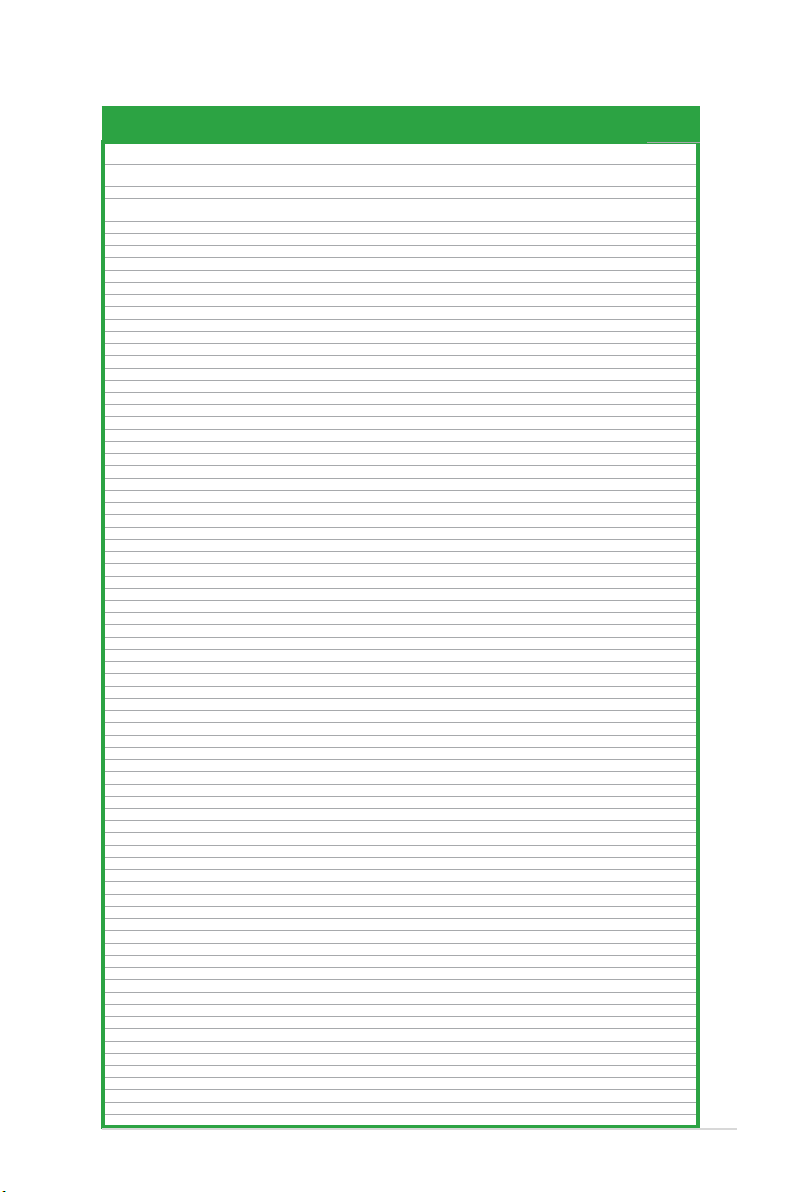
DDR2-800MHz (suite)
Fabricant N° de pièce/ Taille
Crucial BL12864AL804.8FE5
Elixir
Elixir M2Y1G64TU8HB0B-25C 1G DS N2TU 51280BE-25C802006Z1DV 5 Elixir • •
Elixir
G.SKILL F2-6400CL5D-1GBNQ 1G(Kit of 2) SS Heat-Sink Package 5-5-5-15 G.SKILL • •
G.SKILL F2-6400CL4D-2GBHK 1G DS Heat-Sink Package 4 G.SKILL • •
G.SKILL F2-6400CL4D-2GBPK 1G DS Heat-Sink Package 4 G.SKILL • •
G.SKILL F2-6400CL4D-4GBPK 2G DS Heat-Sink Package 4 G.SKILL • •
G.SKILL F2-6400CL5D-2GBNQ 1G DS Heat-Sink Package 5 G.SKILL • •
G.SKILL F2-6400CL5D-4GBPQ 2G DS Heat-Sink Package 5 G.SKILL • •
G.SKILL F2-6400CL5Q-16GNQ 4G DS Heat-Sink Package 5 G.SKILL • •
GEIL GB22GB6400C4DC 1G DS GL2L64M088BA30EB 4 GEIL • •
GEIL GB22GB6400C5DC 1G DS GL2L64M088BA30EB 5 GEIL • •
GEIL GB24GB6400C4DC 2G DS GL2L128M88BA25AB 4 GEIL • •
GEIL GB24GB6400C4QC 1G DS GL2L64M088BA30EB 4 GEIL • •
GEIL GB24GB6400C5DC 2G DS GL2L128M88BA25AB 5 GEIL • •
GEIL GB24GB6400C5QC 1G DS GL2L64M088BA30EB 5 GEIL • •
GEIL GB28GB6400C4QC 2G DS GL2L128M88BA25AB 4 GEIL • •
GEIL GB28GB6400C5QC 2G DS GL2L128M88BA25AB 5 GEIL • •
GEIL GE22GB800C4DC 1G DS Heat-Sink Package 4 GEIL • •
GEIL GE22GB800C5DC 1G DS Heat-Sink Package 5 GEIL • •
GEIL GE24GB800C4DC 2G DS Heat-Sink Package 4 GEIL • •
GEIL GE24GB800C4QC 1G DS Heat-Sink Package 4 GEIL • •
GEIL GE24GB800C5DC 2G DS Heat-Sink Package 5 GEIL • •
GEIL GE24GB800C5QC 1G DS Heat-Sink Package 5 GEIL • •
GEIL GE28GB800C4QC 2G DS Heat-Sink Package 4 GEIL • •
GEIL GE28GB800C5QC 2G DS Heat-Sink Package 5 GEIL • •
GEIL GX22GB6400CUSC 2G DS Heat-Sink Package 4 GEIL • •
GEIL GX22GB6400DC 1G DS Heat-Sink Package 5 GEIL • •
GEIL GX22GB6400LX 2G DS Heat-Sink Package 5 GEIL • •
GEIL GX22GB6400UDC 1G DS Heat-Sink Package 4 GEIL • •
GEIL GX24GB6400DC 2G DS Heat-Sink Package 5 GEIL • •
HY HYMP564U64CP8-S5 AB 512MB SS HY5PS12821CFP-S5 5 Hynix • •
HY HYMP 512U64CP8-S5 AB 1G DS HY5PS12821CFPS5 5 Hynix • •
Kingmax KLDC28F-A8KI5 512MB SS KKA8FF1XF-JFS-25A N/A Kingmax • •
Kingmax KLDD48F-B8KB5 1G SS KKB8FFBGXF-CFA-25U N/A Kingmax • •
Kingmax KLDE88F-B8KB5 2G DS KKB8FFBGXF-CFA-25U N/A Kingmax • •
Kingston KHX6400D2LLK2/1GN 512MB SS Heat-Sink Package N/A Kingston • •
Kingston KVR800D2N5/ 512 512MB SS E5108AJBG-8E-E 0803A9082 N/A Kingston • •
Kingston KVR800D2N6/ 512 512MB SS E5108AJBG-8E-E N/A Elpida • •
Kingston KHX6400D2/2G 2G DS Heat-Sink Package N/A Kingston • •
Kingston KHX6400D2LL/1G 1G DS Heat-Sink Package N/A Kingston • •
kingston KVR800D2N5/1G 1G DS D6408TR4CGL25USL362406PECXA N/A kingston • •
Kingston KVR800D2N5/2G 2G DS E1108ACBG-8E-E N/A Elpida • •
Kingston KVR800D2N6/1G 1G DS E5108AJBG-8E-E N/A Elpida • •
Kingston KVR800D2N6/2G 2G DS 461625.010819 PTGC N/A Kingston • •
Kingston KVR800D2N6/4G 4G DS E2108ABSE-8G-E N/A Elpida • •
Micron MT9HTF12872AY-800E1 1G SS D9HNP 7YE22(ECC) 6 Micron • •
Micron MT9HTF6472AY-80ED4 512MB SS 6ED22D9GKX(ECC) 5 Micron • •
Micron MT18HTF12872AY-80ED4 1G DS 6TD22D9GKX(ECC) 5 Micron • •
OCZ OCZ2G800R22GK 1G DS Heat-Sink Package 5 OCZ • •
OCZ OCZ2P8004GK 2G DS Heat-Sink Package 5 OCZ • •
OCZ OCZ2P800R22GK 1G DS Heat-Sink Package 4 OCZ • •
OCZ OCZ2RPR8002GK 1G DS Heat-Sink Package 4 OCZ • •
OCZ OCZ2VU8004GK 1G DS Heat-Sink Package 6 OCZ • •
PSC AL7E8F73C-8E1 1G SS A3R1GE3CFF734MAA0E 5 PSC • •
PSC AL7E8E63H-10E1K 2G DS A3R1GE3CFF750RABBP(ECC) 5 PSC • •
PSC AL8E8F73C-8E1 2G DS A3R1GE3CFF734MAA0E 5 PSC • •
PSC PL8E8F73C-8E1 2G DS SHG772-AA3G N/A psc • •
PSC PL8E8G73E-8E1 2G DS XCP271A3G-A N/A psc • •
Qimonda HYS64T64000EU-2.5-B2 512MB SS HYB18T 512800B2F25FSS28380 6 Qimonda • •
Qimonda HYS64T128020EU-2.5-B2 1G DS HYB18T 512800B2F25FSS28380 6 Qimonda • •
Samsung M378T2863QZS-CF7 1G SS K4T1G084QQ-HCF7 6 Samsung • •
Samsung M378T6553GZS-CF7 512MB SS K4T51083QG-HCF7 6 Samsung • •
Samsung M391T2863QZ3-CF7 1G SS K4T1G084QQ-HCF7(ECC) 6 Samsung • •
Samsung M37875663QZ3-CF7 2G DS K4T1G084QQ-HCF7 6 Samsung • •
Samsung M378T2953GZ3-CF7 1G DS K4T51083QG-HCF7 6 Samsung • •
Samsung M378T5263AZ3-CF7 4G DS K4T2G084QA-HCF7 N/A Samsung • •
Super Talent T800UB1GC4 1G DS Heat-Sink Package 4 Super Talent • •
Transcend JM800QLU-1G 1G SS TQ1243PCF8 5 Transcend • •
Transcend TS128MLQ64V8U 1G SS E1108ACBG-8E-E 5 Elpaid • •
Transcend TS64MLQ64V8J 512MB SS 7HD22 D9GMH 5 Micron • •
Transcend JM800QLJ-1G 1G DS TQ123PJF8F0801 5 Transcend • •
Transcend JM800QLU-2G 2G DS TQ243PCF8 5 Transcend • •
Transcend TS128MLQ64V8J 1G DS 7HD22D9GMH 5 Mircon • •
Transcend TS256MLQ64V8U 2G DS E1108ACBG-8E-E 5 Elpida • •
VDATA M2GVD6G3H3160Q1E52 512MB SS VD29608A8A-25EG20813 N/A VDATA • •
VDATA M2GVD6G314170Q1E58 1G DS VD29608A8A-25EG80813 N/A VDATA • •
M2Y1G64TU88D5B-AC
0828.GS
M2Y2G64TU8HD5B-AC
0826.SG
2G(Kit of
2)(EPP)
1G SS N2TU16800E-AC N/A Elixir • •
2G DS N2TUG80DE-AC N/A Elixir • •
SS/
N° de puce/Composants CL Marque
DS
SS Heat-Sink Package 4 N/A • •
Chapitre 1 : Introduction au produit 1-5
Support
DIMM
A* B*
Page 15

DDR2-667MHz
Fabricant N° de pièce/ Taille
ADATA M2OAD5G314170Q1C58 1G DS AD29608A8A-3EG80814 N/A ADATA • •
ADATA M2OAD5H3J4170I1C53 2G DS AD20908A8A-3EG 30724 N/A ADATA • •
Apacer 78.01G9O.9K5 1G SS AM4B5808CQJS7E0751C 5 Apacer • •
Apacer 78.A1G9O.9K4 2G DS AM4B5808CQJS7E0749B 5 Apacer • •
Corsair VS1GB667D2 1G DS MID095D62864M8CEC N/A Corsair • •
G.SKILL F2-5300CL5D-4GBMQ 4G(kit of 2) DS Heat-Sink Package 5-5-5-15 G.SKILL • •
G.SKILL F2-5400PHU2-2GBNT 2G(kit of 2) DS D2 64M8CCF 0815 C7173S 5-5-5-15 G.SKILL • •
GEIL GX21GB5300SX 1G DS Heat-Sink Package 3 GEIL • •
GEIL GX22GB5300LX 2G DS Heat-Sink Package 5 GEIL • •
HY HYMP 512U64CP8-Y5 AB 1G DS HY5PS12521CFP-Y5 5 Hynix • •
Kingmax KLCD48F-A8KB5 1G DS KKEA88B4LAUG-29DX N/A Kingmax • •
Kingston KVR667D2N5/1G 1G DS
Kingston KVR667D2N5/2G 2G DS E1108ACBG-8E-E 0813A90CC N/A Elpida • •
Nanya NT1GT64U8HB0BY-3C 1G DS NT5TU64M8BE-3C72155700CP 5 Nanya • •
PSC AL7E8F73C-6E1 1G SS A3R1GE3CFF734MAA0J 5 PSC • •
Qimonda HYS64T128020EU-3S-B2 1G DS HYB18T 512B00B2F3SFSS28171 5 Qimonda • •
Samsung M378T5263AZ3-CE6 4G DS K4T2G084QA-HCE6 N/A Samsung • •
Super Talent T667UB1GV 1G DS PG 64M8-800 0750 5 Super Talent • •
Transcend JM667QLJ-1G 1G DS E5108AJBG-6E-E 5 Elpida • •
Twinmos 8D-A3JK5MPETP 512MB SS A3R12E3GEF633ACAOY 5 PSC • •
ELIXIR M2Y1G64TU8HA2B-3C 1G DS M2TU 51280AE-3C717095R28F 5 ELIXIR • •
Leadmax LRMP 512U64A8-Y5 1G DS HY5PS12821CFP-Y5 C 702AA N/A Hynix • •
SS/
N° de puce/Composants CL Marque
DS
SO1280420822 SOP D6408TR4CGL25U
SL156304PECXA
N/A Kingston • •
SS - Simple face / DS - Double face
Support DIMM :
• A*: Supporte un module inséré dans un slot quelconque en conguration
Single-channel.
• B*: Supporte deux modules insérés dans les slots jaunes en tant
que paire en conguration mémoire Dual-channel.
Visitez le site web ASUS (www.asus.com) pour la dernière liste des fabricants agréés de
mémoire DDR2.
Support
DIMM
A* B*
1-6 ASUS M4N78-AM
Page 16

1.5 Slots d’extension
Plus tard, vous pourrez avoir besoin d’installer des cartes d’extension. La section suivante
décrit les slots et les cartes d’extension supportées.
Assurez-vous de bien débrancher le câble d’alimentation avant d’ajouter ou de retirer
des cartes d’extension. Ne pas le faire risquerait de vous blesser et d’endommager les
composants de la carte mère.
1.5.1 Slot PCI
Les slots PCI supportent des cartes telles que les cartes réseau, SCSI, USB et toute autres
cartes conforment au standard PCI.
1.5.2 Slot PCI Express x1
Ce slot supporte les cartes réseau, SCSI et autres cartes conforment au standard PCI Express.
1.5.3 Slot PCI Express x16
Cette carte mère supporte les cartes graphiques PCI Express x16 conforment aux
spécications PCI Express.
Chapitre 1 : Introduction au produit 1-7
Page 17

1.6 Jumpers
1. Clear RTC RAM (CLRTC)
Ce jumper vous permet d’effacer la Real Time Clock (RTC) RAM du CMOS. Vous pouvez
effacer de la mémoire CMOS la date, l’heure et paramètres setup du système en effaçant les
données de la CMOS RTC RAM . La pile bouton intégrée alimente les données de la RAM
dans le CMOS, incluant les paramètres système tels que les mots de passe.
Clear RTC RAM de la
M4N78-AM
Pour effacer la RTC RAM :
1. Eteignez l’ordinateur, débranchez le cordon d’alimentation et retirez la pile
de la carte mère.
2. Passez le jumper des broches 1-2 (par défaut) aux broches 2-3. Maintenez
le capuchon sur les broches 2-3 pendant 5~10 secondes, puis replacez-le sur
les broches 1-2.
3. Replacez la pile, branchez le cordon d’alimentation et démarrez
l’ordinateur.
4. Maintenez la touche <Del> enfoncée lors du démarrage et entrez dans le BIOS
pour saisir à nouveau les données.
Sauf en cas d’effacement de la RTC RAM, ne bougez jamais le jumper des broches
CLRTC de sa position par défaut. Enlever le jumper provoquerait une défaillance de
démarrage.
• Si les instructions ci-dessous ne permettent pas d’effacer la RTC RAM, retirez la pile de
la carte mère et déplacez de nouveau le jumper pour effacer les données CMOS RTC
RAM. Puis, réinstallez la pile.
•
Vous n’avez pas besoin d’effacer la RTC lorsque le système plante à cause d’un
mauvais overclocking. Dans ce dernier cas, utilisez la fonction C.P.R. (CPU Parameter
Recall). Eteignez et redémarrez le système an que le BIOS puisse automatiquement
récupérer ses valeurs par défaut.
1-8 ASUS M4N78-AM
Page 18

2. Alimentation clavier/souris (3-pin KBPWR)
Ce jumper vous permet d’activer ou de désactiver la fonction de réveil au clavier. Passez
ce jumper sur les pins 2-3 (+5VSB) si vous voulez réveiller l’ordinateur lorsque vous
pressez une touche du clavier (la barre d’espace par défaut). Cette fonction nécessite une
alimentation ATX capable de délivrer au moins 1A sur le +5VSB, et un réglage du BIOS
correspondant.
Paramètres d’alimentation clavier
de la M4N78-AM
3. USB device wake-up (3-pin USBPW1-4, USBPW5-10)
Passez ce jumper sur +5V pour sortir l’ordinateur du mode S1 (CPU stoppé, DRAM
rafraîchie, système fonctionnant en mode basse consommation) en utilisant les
périphériques USB connectés. Passez sur +5VSB pour sortir des modes S3 et S4
(CPU non alimenté, DRAM en rafraichissement ralenti, système fonctionnant en mode
basse consommation).
USB device wake-up de la M4N78-AM
Chapitre 1 : Introduction au produit 1-9
Page 19

1.7 Connecteurs
4 53
68 7
2
10 9
1
11
1.7.1 Connecteurs arrières
1. Port souris PS/2. Ce port accueille une souris PS/2.
2. Port parallèle.
autre périphérique parallèle.
3. Port LAN (RJ-45).
Area Network) via un hub réseau.
Indicateurs LED réseau
LED Activité/Lien LED Vitesse
Statut Description Statut Description
ÉTEINTE Pas de lien ÉTEINTE Connexion 10Mbps
ORANGE Lié établi ORANGE Connexion 100Mbps
CLIGNOTANTE Act. de données VERTE Connexion 1Gbps
Ce port 25 broches accueille une imprimante, un scanneur ou tout
Ce port permet une connexion Gigabit à un réseau local LAN (Local
LED
Act./Lien
Port LAN
LED
Vitesse
4. Port Line In (bleu clair). Ce port est dédié à un lecteur de cassette, de CD, de DVD
ou d’autres sources audio.
5. Port Line Out (vert)
. Ce port est dédié à un casque ou un haut parleur. En conguration
4 ou 6 canaux, la fonction de ce port devient Front Speaker Out.
6. Port Microphone (rose)
. Ce port sert à accueillir un microphone.
Reportez-vous au tableau de conguration audio pour une description de la
fonction des ports audio en conguration 2,4,ou 6 canaux.
Congurations audio 2, 4 et 6 canaux
Port Casque - 2 canaux 4 canaux 6 canaux
Bleu clair Line In Rear Speaker Out Rear Speaker Out
Vert Line Out Front Speaker Out Front Speaker Out
Rose Mic In Mic In Bass/Center
1-10 ASUS M4N78-AM
Page 20

7. Ports USB 2.0 1 et 2. Ces ports à quatre broches “Universal Serial Bus” (USB) sont à
disposition pour connecter des périphériques USB 2.0.
8. Ports USB 2.0
3 et 4. Ces ports à quatre broches “Universal Serial Bus” (USB) sont à
disposition pour connecter des périphériques USB 2.0.
9.
Port VGA (Video Graphics Adapter). Ce port 15 broches est dédié à un moniteur
VGA ou tout autre périphérique compatible VGA.
10. Port COM.
Ce port 9 broches est destiné aux périphériques de pointage ou autre
périphériques série.
11. Port clavier PS/2. Ce port est destiné à accueillir un clavier PS/2.
1.7.2 Connecteurs internes
1. Connecteurs Serial ATA (7-pin SATA1, SATA2, SATA3, SATA4)
Ces connecteurs sont destinés à des câbles Serial ATA pour la connexion de disques
durs et de lecteurs optiques Serial ATA 3Gb/s. La norme Serial ATA 3Gb/s est rétrocompatible avec la spécication Serial ATA 1.5 Gb/s. Le taux de transfert de données
du SATA 3Gb/s est plus rapide que celui du standard PATA qui fonctionne à 133 MB/s
(Ultra DMA133).
Connecteurs SATA de la M4N78-AM
Installez Windows® XP Service Pack 1 ou ultérieur avant d’utiliser les connecteurs Serial
ATA.
2. Connecteur audio pour lecteur optique (4-pin CD)
Ce connecteur de recevoir une entrée audio stéréo à partir d’un lecteur optique, tel
qu’un CD-ROM, une carte tuner TV, ou une carte MPEG.
Connecteur audio pour lecteur optique de la M4N78-AM
Chapitre 1 : Introduction au produit 1-11
Page 21

3. Connecteur IDE (40-1 pin PRI_IDE)
Ce connecteur est destiné à un câble Ultra DMA 133/100/66. Le câble Ultra DMA
133/100/66 possède trois connecteurs: un bleu, un noir, et un gris. Connectez l’interface
bleue au connecteur IDE primaire de la carte mère, puis sélectionner un des modes cidessous pour congurer vos lecteurs IDE.
Réglage du jumper Mode du(des)
Un périphérique Cable-Select ou Maître - Noir
Deux périphériques Cable-Select Maître Noir
Maître Maître Noir ou gris
Esclave Esclave
périphérique(s)
Esclave Gris
• La broche 20 du connecteur IDE a été retirée pour correspondre à l’ouverture obstruée du
connecteur du câble Ultra DMA. Ceci vous évite une mauvaise insertion du câble IDE.
•
Utilisez le câble 80-conducteurs pour les périphériques Ultra DMA133/100/66 IDE.
Si un périphérique quelconque est conguré sur “Cable-Select,” assurez-vous que tous les
autres jumpers des périphériques possèdent la même conguration.
Connecteur
Note : Orientez les marques
rouges du câble du lecteur de
Connecteur IDE de
disquettes sur la PIN 1
la M4N78-AM
1-12 ASUS M4N78-AM
Page 22

4. Connecteurs USB (10-1 pin USB56, USB78, USB910)
Ces connecteurs sont dédiés à des ports USB2.0. Connectez le câble du module USB
à l’un de ces connecteurs, puis installez le module dans un slot à l’arrière du châssis.
Ces connecteurs sont conformes au standard USB 2.0 qui peut supporter jusqu’à 480
Mbps de vitesse de connexion.
Connecteurs USB 2.0 de la M4N78-AM
Ne connectez pas de câble 1394 sur un connecteur USB. Le faire endommagera la carte
mère !
Le module USB 2.0 est vendu séparément.
5. Connecteur de ventilation CPU (4-pin CPU_FAN)
Le connecteur ventilateur supporte des ventilateurs de 350mA~740mA (8.88W max.)
ou un total de 1A~2.22A (26.64W max.) à +12V. Connectez les câbles des ventilateurs
à ces connecteurs sur la carte mère, en vous assurant que le l noir de chaque câble
corresponde à la broche de terre de chaque connecteur.
N’oubliez pas de connecter le câble du ventilateur pour CPU au connecteur CPU_Fan de
la carte mère. Un ux d’air insufsant dan le châssis peut endommager les composants de
la carte mère. Ce connecteur n’est pas un jumper ! Ne placez pas de capuchon de jumper
sur ce connecteur.
Seul le connecteur CPU_FAN supporte la fonction ASUS Q FAN.
Connecteur de ventilation de la M4N78-AM
Chapitre 1 : Introduction au produit 1-13
Page 23

6. Connecteurs d’alimentation ATX (24-pin EATXPWR, 4-pin ATX12V)
Ces connecteurs sont destinés aux prises d’alimentation ATX. Les prises d’alimentation
sont conçues pour n’être insérées que dans un seul sens dans ces connecteurs. Trouvez
le bon sens et appuyez fermement jusqu’à ce que la prise soit bien en place.
Connecteurs ATX de la M4N78-AM
• L’utilisation d’une alimentation ATX 12 V conforme à la spécication 2.0 et délivrant
un minimum de 300 W est recommandé. Cette alimentation est dotée de prises 24
broches et 4 broches.
•
Lors de l’utilisation d’une alimentation ATX 12 V avec une prise 20 broches et 4
broches, assurez-vous qu’elle puisse délivrer un minimum de 15A sur le +12V, ainsi
qu’une puissance minimale de 300 W. En cas d’insufsance électrique le système
risque de devenir instable ou de ne plus démarrer.
•
Connectez la prise ATX +12 V 4 broches sinon le système ne démarrera pas.
Une alimentation plus puissante est recommandée lors de l’utilisation d’un système
•
équipé de plusieurs périphériques. Le système pourrait devenir instable, voire ne plus
démarrer du tout, si l’alimentation est inadéquate.
• Pour l’alimentation système minimum requise, référez-vous à la page
de la puissance recommandée pour votre alimentation sur http://support.asus.
com/PowerSupplyCalculator/PSCalculator.aspx?SLanguage=fr.fr pour plus de détails.
Calculateur
7. Connecteur pour haut parleur d’alerte système (4- pin SPEAKER)
Ce connecteur 4 broches est dédié au petit haut-parleur d’alerte du boîtier. Ce petit
haut-parleur vous permet d’entendre les bips d’alerte système.
Connecteur haut-parleur d’alerte
de la M4N78-AM
1-14 ASUS M4N78-AM
Page 24

8. Connecteur panneau système (10-1 pin F_PANEL)
Ce connecteur supporte plusieurs fonctions intégrées au châssis.
Connecteur système de la M4N78-AM
• LED d’alimentation système
(2-pin PWRLED)
Ce connecteur 2 broches est dédié à la LED d’alimentation système. La LED
d’alimentation système s’allume lorsque vous démarrez le système et clignote lorsque
ce dernier est en veille.
•
Activité HDD (2-pin +HDLED)
Ce connecteur 2 broches est dédié à la LED HDD Activity (activité du disque dur). La
LED IDE s’allume ou clignote lorsque des données sont lues ou écrites sur le disque dur.
•
Bouton d’alimentation ATX/Soft-off (2-pin PWRBTN)
Ce connecteur est dédié au bouton d’alimentation du système. Appuyer sur le bouton
d’alimentation (power) allume le système ou passe le système en mode VEILLE
ou SOFT-OFF en fonction des réglages du BIOS. Presser le bouton d’alimentation
pendant plus de quatre secondes lorsque le système est allumé éteint le système.
•
Bouton Reset (2-pin RESET)
Ce connecteur 2 broches est destiné au bouton “reset” du boîtier. Il sert à redémarrer
le système sans l’éteindre.
Chapitre 1 : Introduction au produit 1-15
Page 25

9. Connecteur audio du panneau avant (10-1 pin AAFP)
Ce connecteur est dédié au module E/S audio du panneau avant qui supporte les standards
AC ‘97 audio et HD Audio.
Connecteur audio du panneau avant de la M4N78-AM
Il est recommandé de connecter un module HD Audio sur ce connecteur pour pouvoir
utiliser les capacités de traitement audio haute dénition sur cette carte mère.
Si vous souhaitez connecter un module High-Denition Audio en façade via ce connecteur,
assurez-vous que l’élément Front Panel Select du BIOS soit réglé sur [HD Audio]. Pour
les modules AC97, réglez l’option sur [AC97]. Voir section 2.4.3 pour plus de détails.
10. Connecteur audio numérique (4-1 pin SPDIF_OUT)
Ce connecteur est destiné à un/des port/s additionnel Sony/Philips Digital Interface
(S/PDIF).
Connecteur audio numérique de la M4N78-AM
Assurez-vous que le périphérique de lecture audio est bien VIA High Denition Audio (le
nom peut différer selon les systèmes d’exploitation). Cliquez sur Démarrer > Panneau
de conguration > Sons et périphériques audio > onglet Audio > Lecture audio pour
dénir le périphérique de lecture audio.
Le module S/PDIF est vendu séparément.
1-16 ASUS M4N78-AM
Page 26

1.8 Support logiciel
1.8.1 Installer un système d’exploitation
Cette carte mère supporte Windows® XP/Vista. Installez toujours la dernière version des OS
et les mises à jour correspondantes pour maximiser les caractéristiques de votre matériel.
• Les réglages de la carte mère et les options matérielles peuvent varier. Utilisez les
procédures décrites ici en guise d’exemple. Reportez-vous à la documentation livrée
avec votre OS pour des informations détaillées.
• Assurez-vous d’avoir bien installé Windows
Service Pack 1 ou ultérieur avant d’installer les pilotes pour une meilleure compatibilité
et stabilité.
1.8.2 Informations sur le DVD de support
Le DVD de support livré avec la carte mère contient les pilotes, les applications logicielles,
et les utilitaires que vous pouvez installer pour tirer partie de toutes les fonctions de la carte
mère..
• Le contenu du DVD de support peut être modié à tout moment sans préavis. Visitez le
site web ASUS (www.asus.com) pour des informations mises à jour.
• Pour plus d’informations, voir le
ou téléchargez-le à partir du site Web www.asus.com.
Pour lancer le DVD de support
Placez le DVD de support dans votre lecteur optique pour afche le menu des pilotes si
l’exécution automatique est activée sur votre PC.
Les captures d’écran de cette section sont données à titre indicatif uniquement.
Manuel d’utilisation contenu dans le DVD de support
®
XP Service Pack 3 / Windows® Vista
Cliquez sur une icône pour
afcher les informations
liées au DVD de support
ou à la carte mère
Cliquez sur un élément pour l’installer
Si l’Exécution automatique n’est pas activé sur votre ordinateur, parcourez le contenu du
DVD de support pour localiser le chier ASSETUP.EXE dans le répertoire BIN. Double-cliquez
sur ASSETUP.EXE pour lancer le DVD.
Chapitre 1 : Introduction au produit 1-17
Page 27

Chapitre 2
Le BIOS
2.1 Gérer et mettre à jour votre BIOS
Sauvegardez une copie du BIOS original de la carte mère sur un disque ash USB au cas
où vous deviez restaurer le BIOS. Copiez le BIOS original en utilisant ASUS Update.
2.1.1 Utilitaire ASUS Update
ASUS Update est un utilitaire qui vous permet de gérer, sauvegarder et mettre à jour le BIOS
de la carte mère sous un environnement Windows®.
• ASUS Update nécessite une connexion Internet via un réseau ou via un fournisseur
d’accès.
• Cet utilitaire est disponible sur le DVD de support livré avec la carte mère.
Installer ASUS Update
1. Insérez le DVD de support dans le lecteur DVD. Le menu
2. Cliquez sur l’onglet
3. ASUS Update est installé sur votre système.
Quittez toutes les applications Windows® avant de mettre à jour le BIOS en utilisant cet
utilitaire.
Utilities, puis cliquez sur Install ASUS Update.
Mise à jour du BIOS
Pour mettre à jour le BIOS :
1. Lancez l’utilitaire depuis Windows
> ASUS > ASUSUpdate > ASUSUpdate.
2. Dans le menu déroulant, sélectionnez l’une des méthodes suivantes :
®
en cliquant sur Démarrer> Tous les programmes
Drivers apparaît.
Mise à jour à partir d’Internet
a. Choisissez Update BIOS from the Internet dans le menu puis cliquez sur Next.
b. Choisissez le site FTP ASUS le plus proche de chez vous ou cliquez sur Auto
Select. Cliquez sur Next.
c. Depuis le site FTP choisissez la version du BIOS à télécharger puis cliquez sur
Next.
ASUS Update est capable de se mettre à jour depuis Internet. Mettez toujours à jour
l’utilitaire pour bénécier de toutes ses fonctions.
Chapitre 2 : Le BIOS 2-1
Page 28

Mise à jour du BIOS grâce à un fichier BIOS
a. Choisissez Update BIOS from a le dans le menu déroulant puis cliquez sur
Next.
Localisez le chier BIOS puis cliquez sur Sauvegarder.
b.
3. Suivez les instructions à l’écran pour terminer le processus de mise à jour.
2.1.2 Utilitaire ASUS EZ Flash 2
ASUS EZ Flash 2 vous permet de mettre à jour votre BIOS sans avoir besoin d’utiliser un
utilitaire sous le système d’exploitation.
Téléchargez le dernier chier BIOS sur le site d’ASUS (www.asus.com).
Pour mettre à jour le BIOS en utilisant EZ Flash 2 :
1. Insérez
a. Appuyez sur <Alt> + <F2> lors du POST pour afcher l’écran suivant.
le disque ash USB qui contient le chier BIOS sur l’un des ports USB de
votre ordinateur, puis lancez EZ Flash 2. Vous pouvez démarrer EZ Flash 2 des deux
manières suivantes :
ASUSTekEZFlash2BIOSROMUtilityV3.36
FLASH TYPE: MXIC25L8005
CurrentROM
BOARD:M4N78-AM
VER:0302(H:00B:08)
DATE:03/03/2009
PATH: C:\
C:
UpdateROM
BOARD:Unknown
VER:Unknown
DATE:Unknown
Note
[Enter]SelectorLoad[Tab]Switch[V]DriveInfo
[Up/Down/Home/End]Move[B]Backup[ESC]Exit
b. Accédez au programme de conguration du BIOS. Sélectionnez Tools > EZ
Flash 2
2. Appuyez sur
puis appuyez sur <Entrée>.
<Tab> pour localiser le bon chier. Appuyez sur <Entrée>.
Lorsque le chier BIOS correct est trouvé, EZ Flash 2 effectue la mise à jour du BIOS et
redémarre automatiquement le système une fois terminé.
• Cette fonction peut supporter les périphériques ash USB au format FAT 32/16 et à
partition unique.
• N’ETEIGNEZ PAS le système et ne le redémarrez pas lors de la mise à jour du BIOS !
Vous provoqueriez une défaillance de démarrage.
2-2 ASUS M4N78-AM
Page 29

2.1.3 Utilitaire ASUS CrashFree BIOS 3
ASUS CrashFree BIOS 3 est un outil de récupération automatique qui permet de récupérer
le chier du BIOS lorsqu’il est défectueux ou qu’il est corrompu lors d’une mise à jour. Vous
pouvez mettre à jour un BIOS corrompu en utilisant le DVD de support de la carte mère ou
un périphérique de stockage amovible qui contient le BIOS à jour.
• Le chier BIOS contenu sur le DVD de support de la carte mère peut être
plus ancien que celui publié sur le site Web d’ASUS. Si vous souhaitez
utiliser le chier BIOS le plus récent, téléchargez-le à l’adresse support.
asus.com et copiez-le sur un périphérique de stockage amovible.
• Les périphériques de stockage amovibles supportés par l’utilitaire ASUS
CrashFree BIOS varient selon les modèles de cartes mères. Si votre carte
mère ne possède pas de connecteur pour lecteur de disquettes, préparez
un disque ash USB avant d’utiliser cet utilitaire.
Récupérer le BIOS
Pour récupérer le BIOS :
1. Démarrez le système.
2. Insérez le DVD de support dans le lecteur optique ou le périphérique de stockage
amovible sur l’un des ports USB ou lecteur de disquettes de votre ordinateur (si un
connecteur pour lecteur de disquettes est disponible sur la carte mère).
3. L’utilitaire vériera automatiquement la présence du chier BIOS sur l’un de ces
formats. Une fois trouvé, l’utilitaire commence alors à mettre à jour le chier BIOS
corrompu.
4. Redémarrez le système une fois que l’utilitaire a ni la mise à jour.
N’ETEIGNEZ PAS le système et ne le redémarrez pas lors de la mise à jour du
BIOS ! Vous provoqueriez une défaillance de démarrage.
Assurez-vous de charger les paramètres par défaut du BIOS pour garantir la
stabilité et le niveau de compatibilité du système. Pour ce faire, sélectionnez
l’option Load Setup Defaults du menu Exit. Voir section 2.8 Menu Exit pour
plus de détails.
Chapitre 2 : Le BIOS 2-3
Page 30

2.2 Programme de conguration du BIOS
Utilisez le programme de conguration du BIOS lorsque vous installez la carte mère, lorsque
vous voulez recongurer le système, où lorsque vous y êtes invité par le message “Run
Setup”. Cette section vous explique comment congurer votre système avec cet utilitaire.
• Redémarrez en utilisant la procédure d’extinction standard du système d’exploitation.
• Appuyez simultanément sur <Ctrl>+<Alt>+<Del>.
• Appuyez sur le bouton de réinitialisation du châssis.
• Appuyez sur le bouton d’alimentation pour éteindre puis rallumer le système.
Utiliser le bouton d’alimentation ou de réinitialisation, ou la combinaison de touches
<Ctrl>+<Alt>+<Del> pour forcer l’extinction de l’OS lors de son fonctionnement peut
endommager le système ou vos données. Il est recommandé d’éteindre le système de manière
appropriée depuis le système d’exploitation.
• Les paramètres par défaut du BIOS de cette carte mère conviennent à la plupart des
utilisations pour assurer des performances optimales. Si le système devient instable
après avoir modié un paramètre du BIOS, rechargez les paramètres par défaut pour
retrouver compatibilité et stabilité. Choisissez Load Default Settings dans le menu Exit.
Voir section 2.8 Menu Exit.
• Les écrans de BIOS montrés dans cette section sont des exemples et peuvent ne pas
être exactement les mêmes que ceux que vous aurez à l’écran.
• Visitez le site web ASUS (www.asus.com) pour télécharger le BIOS le plus récent
pour cette carte mère.
2-4 ASUS M4N78-AM
Page 31

2.3 Menu Main (Principal)
Lorsque vous entrez dans le programme de conguration du BIOS, l’écran du menu principal
apparaît, vous donnant une vue d’ensemble sur les informations de base du système.
Référez-vous à la section “2.2.1 “Ecran de menu du BIOS” pour plus d’informations sur
l’écran de menus et sur la façon d’y naviguer.
MainAdvancedPowerBootToolsExit
SystemTime [
SystemDate [Wed08/27/2008]
PrimaryIDEMaster :[NotDetected]
PrimaryIDESlave :[NotDetected]
SATA1 :[NotDetected]
SATA2 :[NotDetected]
SATA3 :[NotDetected]
SATA4 :[NotDetected]
StorageConguration
SystemInformation
BIOSSETUPUTILITY
19:34:30]
Use[ENTER],[TAB]
or[SHIFT-TAB]to
selectaeld.
Use[+]or[-]to
conguresystemTime.
SelectScreen
SelectItem
ChangeField
+-
TabSelectField
F1 GeneralHelp
F10SaveandExit
ESCExit
2.3.1 System Time [xx:xx:xx]
Détermine l’heure du système.
2.3.2 System Date [Day xx/xx/xxxx]
Détermine la date du système.
2.3.3 Primary IDE Master/Slave, SATA 1/2/3/4
En entrant dans le programme de conguration, le BIOS détecte la présence des
périphériques IDE/SATA. Il y a un sous menu distinct pour chaque périphérique IDE/SATA.
Choisissez un élément et pressez sur <Entrée> pour en afcher les informations.
Le BIOS détecte automatiquement les valeurs des éléments grisés (Device, Vendor, Size,
LBA Mode, Block Mode, PIO Mode, Async DMA, Ultra DMA, et SMART monitoring). Ces
valeurs ne sont pas congurables par l’utilisateur. Ces éléments afchent N/A si aucun
périphérique IDE/SATA n’est installé dans le système.
Type [Auto]
Sélectionne le type de disque IDE. Sur [Auto], cet élément permet une sélection automatique
du périphérique IDE approprié. Choisissez [CDROM] si vous congurez spéciquement un
lecteur CD-ROM. Choisissez [ARMD] (ATAPI Removable Media Device) si votre périphérique
est un ZIP, LS-120, ou MO.
Options de conguration : [Not Installed] [Auto] [CDROM] [ARMD]
Cet élément n’apparaît que dans les menus Primary IDE Master/Slave.
LBA/Large Mode [Auto]
Active ou désactive le mode LBA. Passer sur [Auto] active le mode LBA si le périphérique
supporte ce mode, et s’il n’a pas été formaté précédemment avec mode LBA désactivé.
Options de conguration : [Disabled] [Auto]
Chapitre 2 : Le BIOS 2-5
Page 32

Block (Multi-Sector Transfer) M [Auto]
Active ou désactive les transferts multi-secteurs. Conguré sur [Auto], les transferts de
données vers et depuis le périphérique se feront par plusieurs secteurs à la fois, si le
périphérique supporte la fonction de transfert multi-secteurs. Sur [Disabled], les transferts
de données vers et depuis le périphérique se feront secteur par secteur. Options de
conguration : [Disabled] [Auto]
PIO Mode [Auto]
Sélectionne le mode PIO. Options de conguration : [Auto] [0] [1] [2] [3] [4]
DMA Mode [Auto]
Sélectionne le mode DMA. Options de conguration : [Auto]
SMART Monitoring [Auto]
Active, désactive ou règle la technologie SMART (Smart Monitoring, Analysis, and Reporting
Technology). Options de conguration : [Auto] [Disabled] [Enabled]
32Bit Data Transfer [Enabled]
Active/désactive les transferts de données 32-bits. Options de conguration : [Disabled]
[Enabled]
2.3.4 Storage Conguration
The items in this menu allow you to set or change the congurations for the storage devices
installed in the system. Select an item then press <Enter> if you want to congure the item.
Onboard PCI IDE Controller [Enabled]
Active/désactive le contrôleur IDE. Options de conguration : [Disabled] [Enabled]
OnChip S-ATA Controller [Enabled]
Active/désactive le contrôleur SATA. Options de conguration : [Enabled] [Disabled]
SATA Mode Select [SATA Mode]
Détermine le mode SATA. Options de conguration : [SATA Mode] [RAID Mode] [AHCI Mode]
2.3.5 System Information
Ce menu vous offre une vue générale des caractéristiques du système. Les éléments de ce
menu sont automatiquement détectés par le BIOS.
BIOS Information
Afche les informations auto-détectées du BIOS.
Processor
Afche les caractéristiques auto-détectée du CPU.
System Memory
Afche la mémoire système auto-détectée.
2-6 ASUS M4N78-AM
Page 33

2.4 Menu Advanced (Avancé)
Les éléments du menu Advanced vous permettent de modier les paramètres du CPU et
d’autres composants système.
Prenez garde en changeant les paramètres du menu Advanced. Des valeurs incorrectes
risquent d’entraîner un mauvais fonctionnement du système.
Main AdvancedPowerBootToolsExit
JumperFreeConguration
CPUConguration
Chipset
OnboardDevicesConguration
PCIPnP
USBConguration
BIOSSETUPUTILITY
AdjustSystem
Frequencyetc.
2.4.1 JumperFree Conguration
Selon le type de votre CPU AMD (AM2, AM2+, ou AM3), les éléments de cette section
peuvent différer des options disponibles sur votre écran.
CPU Overclocking [Auto]
Détermine les options d’overclocking du CPU pour atteindre les fréquences internes du CPU
désirées.
[Manual] - Permet de dénir chaque paramètre d’overclocking.
[Auto] - Charge les paramètres standard pour le système.
[Overclock Prole] - Charge les prols aux paramètres optimaux pour garantir la stabilité du
système lors de l’overclocking.
L’élément suivant apparaît uniquement quand CPU Overclocking est déni sur [Manual].
CPU Frequency [200.0]
Détermine la fréquence CPU. Options de conguration : [Min.=200], [Max.=550]
L’élément suivant apparaît uniquement quand CPU Overclocking est déni sur [Overclock
Prole].
Overcloking Options [Auto]
Permet de dénir le prol d’overclocking. Options de conguration : [Auto]
[Overclock 3%] [Overclock 5%] [Overclock 7%] [Test Mode]
GPU Overclocking [Auto]
Détermine les options d’overclocking du GPU. Options de conguration : [Auto] [Manual]
L’élément suivant apparaît uniquement quand GPU Overclocking est déni sur [Manual].
GPU Frequency [500]
Détermine la fréquence du GPU. Options de conguration : [Min.=500] [Max.=999]
Shader Frequency [1200]
Détermine la fréquence shader. Options de conguration : [Min.=1000] [Max.=2000]
Chapitre 2 : Le BIOS 2-7
Page 34

PCIE Overclocking [Auto]
Permet de dénir les options d’overclocking PCIE. Options de conguration : [Auto] [Manual]
L’élément suivant apparaît uniquement quand PCIE Overclocking est déni sur [Manual].
PCIE Frequency [100]
Détermine la fréquence PCIE. Options de conguration : [Min.=100], [Max.=150]
Processor Frequency Multiplier [Auto]
Permet de régler le multiplicateur de fréquence du CPU. Options de conguration : [Auto]
[x4.0 800MHz] [x5.0 1000MHz] [x6.0 1200MHz] [x7.0 1400MHz] [x8.0 1600MHz] [x9.0
1800MHz]
Processor Voltage [Standard]
Permet de sélectionner le voltage du processeur.
Options de conguration : [Power Saving Mode] [Standard] [+50mv] [+100mv]
Hyper Transport Speed [Auto]
Permet de sélectionner la vitesse Hyper Transport. Options de conguration : [200MHz]
[400MHz] [600MHz] [800MHz] [1GHz] [Auto]
Hyper Transport Width [16 16 ]
Permet de sélectionner la largeur Hyper Transport. Options de conguration : [8 8 ] [16 16 ]
Memory Clock Mode [Auto]
Permet de régler le mode d’horloge de la mémoire. Options de conguration : [Auto] [Manual]
L’élément suivant n’apparaît que si l’option Memory Clock Mode est réglée sur [Manual].
Memclock Value [333 MHz]
Options de conguration : [333MHz] [400MHz]
DRAM Timing Mode [Auto]
Permet de régler le mode de timing de la DRAM. Options de conguration : [Auto] [DCT 0]
Les sous-éléments suivants ‘apparaissent que si l’option DRAM Timing Mode est réglée
sur [DCT 0].
CAS Latency (CL) [Auto]
Options de conguration : [Auto] [3 CLK] ~ [6 CLK] [7 CLK DH_Only]
TRCD [Auto]
Options de conguration : [Auto] [3 CLK] ~ [6 CLK]
TRP [Auto]
Options de conguration : [3 CLK] ~ [6 CLK] [Auto]
tRTP [Auto]
Options de conguration : [Auto] [2-4 CLK] [3-5 CLK]
TRAS [Auto]
Options de conguration : [Auto] [5 CLK] ~ [18 CLK]
TRC [Auto]
Options de conguration : [11 CLK] ~ [26 CLK] [Auto]
tWR [Auto]
Options de conguration : [Auto] [3 CLK] ~ [6 CLK]
2-8 ASUS M4N78-AM
Page 35

TRRD [Auto]
Options de conguration : [Auto] [2 CLK] ~ [5 CLK]
tRWTTO [Auto]
Options de conguration : [Auto] [2 CLK] ~ [9 CLK]
tWRRD [Auto]
Options de conguration : [Auto] [0 CLK] ~ [3 CLK]
tWTR [Auto]
Options de conguration : [Auto] [1 CLK] [2 CLK] [3 CLK]
tWRWR [Auto]
Options de conguration : [Auto] [1 CLK] [2 CLK] [3 CLK]
tRDRD [Auto]
Options de conguration : [Auto] [2 CLK] [3 CLK] [4 CLK] [5 CLK]
tRFC0/1/2/3 [Auto]
Options de conguration : [Auto] [75ns] [105ns] [127.5ns] [195ns] [327.5ns]
Memory Voltage [Auto]
Permet de régler le survoltage de la mémoire. Les valeurs varient de 1.85000V à 2.24375V
par incréments de 0.00625V. Utilisez les touches <+> / <-> de votre clavier pour entrer une
valeur. Options de conguration : [Auto] [Max. = 2.24375V] [Min. = 1.85000V]
Chipset Voltage [Auto]
Permet de régler le voltage du chipset. Options de conguration : [Auto] [+50mv] [+100mv]
[+150mv]
2.4.2 CPU Conguration
Les éléments de ce menu afchent les informations CPU auto-détectées par le BIOS.
GART Error Reporting [Disabled]
Cette option est à laisser désactivée lors d’une utilisation normale. Celle-ci est réservée à
des ns de test. Options de conguration : [Disabled] [Enabled]
Microcode Updation [Enabled]
Vous permet d’activer ou de désactiver la mise à jour du microcode. Options de conguration
: [Disabled] [Enabled]
Secure Virtual Machine Mode [Enabled]
Active/désactive le mode Secure Virtual Machine (SVM). Options de conguration :
[Disabled] [Enabled]
Cool’n’Quiet [Enabled]
Active/désactive la technologie AMD Cool ‘n’ Quiet.
Options de conguration : [Disabled] [Enabled]
CPU Prefetching [Enabled]
Options de conguration : [Enabled] [Disabled]
Chapitre 2 : Le BIOS 2-9
Page 36

2.4.3 Chipset
Ce menu vous permet de modier les paramètres du chipset. Sélectionnez un élément puis
appuyez sur <Entrée> pour en afcher le sous-menu.
NorthBridge Conguration
Memory Conguration
Bank Interleaving [Auto]
Options de conguration : [Disabled] [Auto]
Channel Interleaving [Disabled]
Options de conguration : [Disabled] [Address bits 6] [Address bits 12]
[XOR of Address bits [20:16, 6]] [XOR of Address bits [20:16, 9]]
Enable Clock to All DIMMs [Disabled]
Options de conguration : [Disabled] [Enabled]
MemClk Tristate C3/ATLVID [Disabled]
Options de conguration : [Disabled] [Enabled]
Memory Hole Remapping [Enabled]
Options de conguration : [Disabled] [Enabled]
DCT Unganged Mode [Auto]
Options de conguration : [Auto] [Always]
Power Down Enable [Enabled]
Options de conguration : [Disabled] [Enabled]
ECC Conguration
ECC Mode [Disabled]
Détermine le niveau de protection ECC permet aux composants de rapporter et
corriger les erreurs mémoire automatiquement.
Options de conguration : [Disabled] [Basic] [Good] [Super] [Max] [User]
SouthBridge Conguration
Primary Graphics Adapter [PCIE VGA Card First]
Permet de dénir le contrôleur vidéo primaire. Options de conguration : [PCIE VGA Card
First] [PCI VGA Card First] [Internal VGA First]
Hybrid SLI Mode [mGPU Auto]
Détermine le mode Hybrid SLI.
Comnguration options: [mGPU Auto] [mGPU always enable]
iGPU Frame Buffer Size [128MB]
Sélectionne la taille de tampon du iGPU. Options de conguration : [32MB] [64MB] [128MB]
[256MB]
PCIE 2.0 Support [Auto]
Détermine le support PCIE 2.0. Options de conguration : [Disabled] [Auto]
AZALIA AUDIO [Auto]
Active ou désactive le contrôleur HD Audio. Options de conguration : [Disabled] [Enabled]
Front Panel Select [HD Audio]
Permet de régler le mode audio. Options de conguration : [AC97] [HD Audio]
2-10 ASUS M4N78-AM
Page 37

Onboard LAN [Auto]
Active ou désactive le contrôleur réseau embarqué. . Options de conguration : [Enabled]
[Disabled]
Onboard LAN Boot ROM [Disabled]
Active ou désactive la ROM de démarrage du contrôleur réseau embarqué. Options de
conguration : [Enabled] [Disabled]
SouthBridge ACPI HPET TABLE [Enabled]
Active ou désactive la fonction Southbridge ACPI HPET TABLE.
Options de conguration : [Disabled] [Enabled]
2.4.4 Onboard Devices Conguration
Serial Port1 Address [3F8/IRQ4]
Sélectionne l’adresse de base du port série 1.
Options de conguration : [Disabled] [3F8/IRQ4][2F8/IRQ3] [3E8/IRQ4] [2E8/IRQ3]
Parallel Port Address [378]
Permet de sélectionner l’adresse de base du port parallèle. Options de conguration :
[Disabled] [378] [278] [3BC]
Parallel Port Mode [Normal]
Permet de sélectionner le mode du port parallèle. Options de conguration : [Normal] [BiDirectional] [EPP] [ECP] [EPP & ECP]
2.4.5 PCIPnP
Le menu PCI PnP vous permet de changer les paramètres avancés des périphériques
PCI/PnP.
Prenez garde lors de la modication des paramètres des éléments du menu PCI PnP. De
mauvais réglages peuvent empêcher le système de fonctionner correctement.
Plug And Play O/S [No]
Sur [Yes] et si vous avez installé un système d’exploitation compatible Plg’n’Play, le système
d’exploitation congure les périphériques PnP non requis lors du démarrage. Sur [No], le
BIOS congure tous les périphériques du système.
2.4.6 USB Conguration
Les éléments de ce menu vous permettent de modier les fonctions liées à l’USB. Choisissez
un élément puis pressez <Entrée> pour afcher les options de conguration.
Les éléments Module Version et USB Devices Enabled afchent les valeurs auto-
détectées. Si aucun périphérique USB n’est détecté, l’écran afche None.
USB Functions [Enable]
Active/désactive les fonctions USB.
Options de conguration : [Enabled] [Disabled]
Chapitre 2 : Le BIOS 2-11
Page 38

USB 2.0 Controller [Enabled]
Active/désactive le contrôleur USB 2.0.
Options de conguration : [Enabled] [Disabled]
Legacy USB Support [Enabled]
Vous permet d’activer ou de désactiver le support des périphériques USB pour les OS
legacy. Passer sur [Auto] permet au système de détecter la présence de périphériques USB
au démarrage. Si détecté, le mode contrôleur USB legacy est activé. Si aucun périphérique
USB n’est détecté, le support USB legacy est désactivé. Options de conguration : [Disabled]
[Enabled] [Auto]
USB 2.0 Controller Mode [HiSpeed]
Permet de régler le mode du contrôleur USB 2.0 sur HiSpeed (480 Mbps) ou FullSpeed (12
Mbps). Options de conguration : [FullSpeed] [HiSpeed]
Les éléments suivants n’apparaissent que si un périphérique de stockage USB est
connecté au système.
USB Mass Storage Device Conguration
USB Mass Storage Reset Delay [20 Sec]
Détermine le délai d’attente maximum pendant lequel le BIOS attend qu’un
périphérique de stockage USB s’initialise. Options de conguration : [10 Sec] [20 Sec]
[30 Sec] [40 Sec]
Emulation Type [Auto]
Détermine le type d’émulation. Options de conguration : [Auto] [Floppy] [Forced FDD]
[Hard Disk] [CDROM]
2-12 ASUS M4N78-AM
Page 39

2.5 Menu Power (Alimentation)
Le menu Power vous permet de changer les paramètres des interfaces ACPI et APM.
Sélectionnez un élément puis appuyez sur <Entrée> pour afcher les options de
conguration.
SuspendMode [Auto]
ACPI2.0Support [Disabled]
ACPIAPICSupport [Enabled]
APMConguration
HardwareMonitor
SelecttheACPIstate
usedforSystem
Suspend.
2.5.1 Suspend Mode [Auto]
Permet de sélectionner l’état de l’interface ACPI (Advanced Conguration and Power
Interface) à utiliser lors de la mise en veille du sysème. Options de conguration : [S1 (POS)
Only] [S3 Only] [Auto]
[S1(POS) Only] - Permet au système de basculer en mode veille ACPI S1 (Power on
Suspend). En mode veille S1, le système apparaît suspendu et est maintenu en mode basse
consommation. Le système peut être sorti du mode veille S1 à tout moment.
[S3 Only] - Permet au système de basculer en mode veille ACPI S3 (Suspend to RAM)
(par défaut). En mode veille S3, le système apparaît éteint et consomme moins d’énergie
qu’en mode S1. Lorsque notié par un évènement ou un périphérique de réveil, le système
retourne dans son état de travail d’avant mise en veille.
[Auto] - Détecté par le système d’exploitation.
2.5.2 ACPI 2.0 Support [Disabled]
Permet d’ajouter plus de tableaux aux spécications ACPI 2.0.
Options de conguration : [Disabled] [Enabled]
2.5.3 ACPI APIC Support [Enabled]
Vous permet d’activer ou de désactiver le support de l’interface ACPI APIC. Lorsque réglé
sur Enabled, le pointeur de tableau APIC ACPI est inclut dans la liste RSDT. Options de
conguration : [Disabled] [Enabled]
Options de conguration : [Disabled] [Enabled]
2.5.4 APM Conguration
Restore on AC Power Loss [Power Off]
Réglé sur Power Off, le système passera en mode “off” après une perte de courant alternatif.
Sur Power On, le système passe sur “on” après une perte de courant alternatif.
Options de conguration : [Disabled] [Power On] [Power Off] [Last State]
Power On By PCI/PCIE Device [Disabled]
Sur [Enabled], permet de sortir l’ordinateur du mode veille via un périphérique PCI/PCIE.
Cette fonction nécessite un bloc d’alimentation ATX pouvant fournir un minimum de 1A sur le
+5VSB. Options de conguration : [Disabled] [Enabled]
Power On By Ring [Disabled]
Permet de générer un évènement de réveil via modem. Options de conguration : [Disabled]
[Enabled]
Chapitre 2 : Le BIOS 2-13
Page 40

Power On By PS/2 KB/MS [Disabled]
Permet de désactiver la fonction de réveil via un clavier ou une souris PS/2.
Options de conguration : [Disabled] [Enabled]
Power on From S5 By RTC Alarm [Disabled]
Vous permet d’activer ou de désactiver le RTC pour générer un évènement d’éveil. Lorsque
cette option est réglée sur Enabled, les éléments RTC Alarm Date, RTC Alarm Hour, RTC
Alarm Minute, et RTC Alarm Second apparaissent avec des champs congurables. Options
de conguration : [Disabled] [Enabled]
2.5.5 Hardware Monitor
CPU/MB Temperature [xxxºC/xxxºF]
Permet de détecter et afcher automatiquement les températures du CPU et de la carte
mère. Sélectionnez Ignored si vous ne souhaitez pas afcher les températures détectées.
CPU Fan Speed [xxxxRPM] or [Ignored]
Le monitoring hardware embarqué détecte et afche automatiquement la vitesse de rotation
du ventilateur du processeur, du châssis et du bloc d’alimentation en rotations par minute
(RPM). Si le ventilateur n’est pas relié au connecteur, la valeur afchée est N/A. Sélectionnez
Ignored si vous ne souhaitez pas afcher les températures détectées.
CPU Q-Fan Control [Disabled]
Active ou désactive la fonction ASUS Q-Fan pour CPU qui ajuste de manière intelligente la
vitesse des ventilateurs, permettant un fonctionnement plus efcace du système.
Options de conguration : [Disabled] [Enabled]
VCORE Voltage, 3.3V Voltage, 5V Voltage, 12V Voltage
Le monitoring hardware embarqué détecte automatiquement le voltage de sortie via les
régulateurs de tension.
2-14 ASUS M4N78-AM
Page 41

2.6 Menu Boot (Démarrage)
Le menu Boot vous permet de modier les options de boot du système. Choisissez un
élément et pressez <Entrée> pour afcher le sous-menu.
MainAdvancedPower
BootSettings
BootDevicePriority
BootSettingsConguration
Security
2.6.1 Boot Device Priority
1st ~ xxth Boot Device
Ces éléments spécient la priorité des périphériques de démarrage parmi les périphériques
disponibles. Le nombre d’éléments apparaissant à l’écran dépend du nombre de
périphériques installés dans le système. Options de conguration :[Removable Device] [Hard
Drive] [ATAPI CD-ROM ] [Disabled]
2.6.2 Boot Settings Conguration
Quick Boot [Enabled]
Activer cet élément permet au BIOS de sauter certains tests du POST lors du démarrage
pour diminuer la durée du démarrage. Sur [Disabled], le BIOS accomplira tous les tests du
POST. Options de conguration : [Disabled] [Enabled]
Full Screen Logo [Enabled]
Active ou désactive la fonction d’afchage du logo en plein écran.
Options de conguration : [Disabled] [Enabled]
BIOSSETUPUTILITY
BootToolsExit
SpeciestheBoot
DevicePriority
sequence.
Avirtualoppydisk
drive(FloppyDriveB:)
mayappearwhenyouset
theCD-ROMdriveasthe
rstbootdevice.
Réglez cet élément sur [Enabled] pour utiliser la fonction ASUS MyLogo™2.
AddOn ROM Display Mode [Force BIOS]
Règle le mode d’afchage de l’option ROM. Options de conguration : [Force BIOS] [Keep
Current]
Bootup Num-Lock [On]
Détermine si le pavé numérique est activé ou non au démarrage du PC.
Options de conguration : [Off] [On]
Wait for ‘F1’ If Error [Enabled]
Réglé sur Enabled, le système attendra que la touche F1 soit pressée lorsque des erreurs
surviennent. Options de conguration : [Disabled] [Enabled]
Hit ‘DEL’ Message Display [Enabled]
Passé sur Enabled, le système afche le message “Press DEL to run Setup” lors du POST.
Options de conguration : [Disabled] [Enabled]
Chapitre 2 : Le BIOS 2-15
Page 42

2.6.3 Security
Le menu Security vous permet de modier les paramètres de sécurité du système.
Sélectionnez un élément puis pressez <Entrée> pour afcher les options de conguration.
Change Supervisor Password
Sélectionnez cet élément pour dénir ou modier le mot de passe superviseur. L’élément
Supervisor Password en haut de l’écran afche Not Installed par défaut.
Après avoir xé un mot de passe, cet élément afche Installed. Pour dénir un mot de passe :
1. Choisissez
2. Dans la boîte du mot de passe, tapez un mot de passe composé d’un maximum de six
lettres ou nombres puis pressez <Entrée>.
3. Conrmez le mot de passe lorsque cela vous est demandé.
Le message Password Installed apparaît une fois le mot de passe correctement conguré.
Pour changer le mot de passe superviseur; suivez les mêmes étapes que lors de la dénition
du mot de passe. Pour effacer le mot de passe superviseur, choisissez Change Supervisor
Password puis pressez deux fois sur <Entrée>. Le message Password Uninstalled apparaît.
Après avoir changé le mot de passe superviseur; les autres éléments apparaissent. Ils vous
permettent de changer les autres paramètres de sécurité.
Change Supervisor Password et pressez <Entrée>.
Si vous avez oublié votre mot de passe BIOS, vous pouvez l’effacer en effaçant la CMOS
Real Time Clock (RTC) RAM. Voir section 1.6 pour plus d’informations concernant la
procédure d’effacement de la RTC RAM.
User Access Level [Full Access]
Cet élément vous permet de sélectionner les restrictions pour les éléments du Setup.
Options de conguration : [No Access] [View Only] [Limited] [Full Access]
[No Access] empêche l’utilisateur d’accéder au programme de conguration du BIOS.
[View Only] permet l’accès, mais pas la modication des champs.
[Limited] permet la modication de certains champs comme la date et l’heure.
[Full Access] permet l’accès et la modication de tous les champs du BIOS.
Change User Password
Choisissez cet élément pour régler ou changer le mot de passe utilisateur.L’élément User
Password en haut de l’écran afche Not Installed par défaut. Après avoir choisi un mot de
passe, il afchera Installed.
Pour xer un mot de passe utilisateur :
1. Choisissez
2. Dans la boîte de mot de passe qui apparaît tapez un mot de passe composé d’un
maximum de six lettres et/ou chiffres, puis pressez <Entrée>.
3. Conrmez le mot de passe lorsqu’on vous le demande.
Le message Password Installed apparaît une fois votre mot de passe réglé avec succès.
Pour modier le mot de passe utilisateur; suivez ces mêmes étapes.
Change User Password et pressez <Entrée>.
2-16 ASUS M4N78-AM
Page 43

Clear User Password
Choisissez cet élément pour effacer le mot de passe utilisateur.
Password Check [Setup]
Réglé sur [Setup], le BIOS vériera le mot de passe utilisateur à chaque accèe au Setup.
Réglé sur [Always], le BIOS vériera le mot de passe pour l’accès au programme de
conguration du BIOS et lors du démarrage. Options de conguration : [Setup] [Always]
2.7 Menu Tools (Outils)
MainAdvancedPowerBootToolsExit
ASUSEZFlash2
AINET2
BIOSSETUPUTILITY
PressENTERtorun
theutilitytoselect
andupdateBIOS.
Thisutilitydoesn't
support:
1.NTFSformat
2.7.1 ASUS EZ Flash 2
Permet d’activer la fonction ASUS EZ Flash 2. Lorsque vous appuyez sur <OK>, un
message de conrmation apparaît. Sélectionnez [Yes] ou [No], puis appuyez sur <OK> pour
conrmer.
2.7.2 AI NET 2
Check Broadcom Phy LAN cable [Disabled]
Active ou désactive la vérication du câble réseau lors du POST (Power-On Self-Test).
Options de conguration : [Disabled] [Enabled]
Chapitre 2 : Le BIOS 2-17
Page 44

2.8 Menu Exit (Sortie)
Le menu Exit vous permet de charger les valeurs optimales ou par défaut des éléments du
BIOS, ainsi que de sauver ou de rejeter les modications faites dans le BIOS.
ExitOptions
Exit&SaveChanges
Exit&DiscardChanges
DiscardChanges
LoadSetupDefaults
Appuyer sur <Echap> ne fait pas immédiatement quitter ce menu. Choisissez l’une des
options de ce menu ou <F10> pour sortir.
Exitsystemsetup
aftersavingthe
changes.
F10keycanbe
usedforthis
operation.
Exit & Save Changes
Une fois vos modications effectuées, choisissez cette option du menu Exit pour vous assurer
que les valeurs que vous avez choisi seront enregistrées dans la CMOS RAM. Une pile de
sauvegarde alimente la CMOS RAM quand l’ordinateur est éteint. Lorsque vous choisissez
cette option, une fenêtre de conrmation apparaît. Choisissez OK pour enregistrer les
modications et quitter.
Si vous essayez de quitter le programme sans sauvegarder vos réglages, le programme
afche un message vous demandant si vous souhaitez ou non sauvegarder vos réglages.
Appuyez sur <Entrée> pour sauvegarder et quitter.
Exit & Discard Changes
Choisissez cette option si vous ne voulez pas enregistrer les modications apportées au
programme de conguration du BIOS. Si vous avez modié les champs autres que System
Date, System Time, et Password, le BIOS demande une conrmation avant de quitter.
Discard Changes
Cette option vous permet de rejeter les sélections faites et de restaurer les valeurs
précédentes. Après avoir choisi cette option, une conrmation apparaît. Choisissez OK pour
charger les valeurs précédemment enregistrées.
Load Setup Defaults
Cette option vous permet de charger les valeurs par défaut pour chaque paramètre des
menus du Setup. Lorsque vous choisissez cette option ou si vous pressez <F5>, une fenêtre
de conrmation apparaît. Choisissez OK pour charger les valeurs par défaut. Choisissez Exit
& Save Changes ou faites d’autres modications avant de sauvegarder les valeurs dans la
RAM non volatile.
2-18 ASUS M4N78-AM
